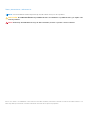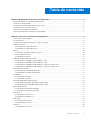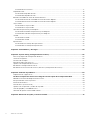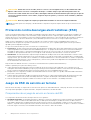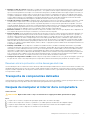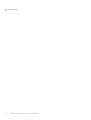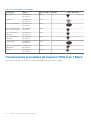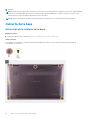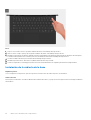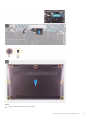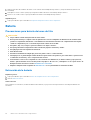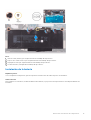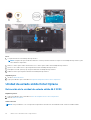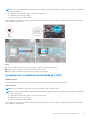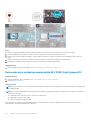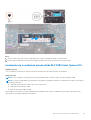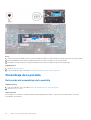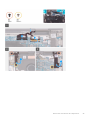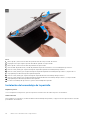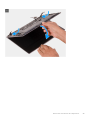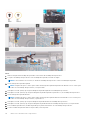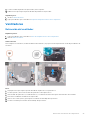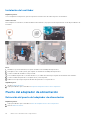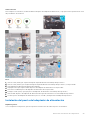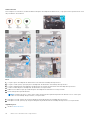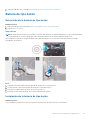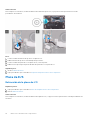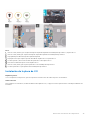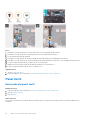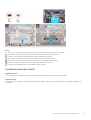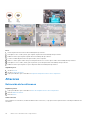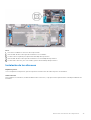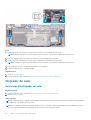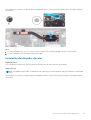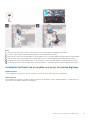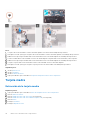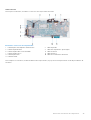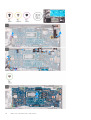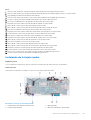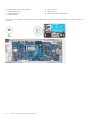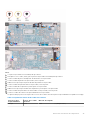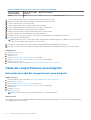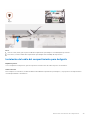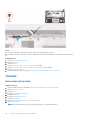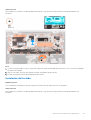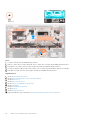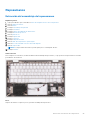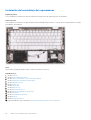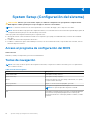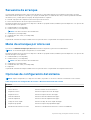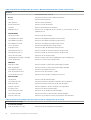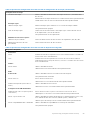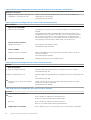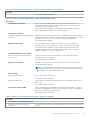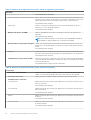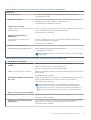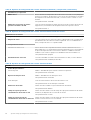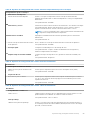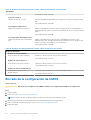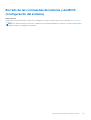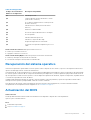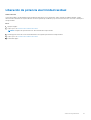Dell Inspiron 7306 2-in-1 Manual de usuario
- Tipo
- Manual de usuario

Inspiron 7306 2 en 1 Black
Manual de servicio
Modelo reglamentario: P125G
Tipo reglamentario: P125G002
February 2021
Rev. A01

Notas, precauciones y advertencias
NOTA: Una NOTA indica información importante que le ayuda a hacer un mejor uso de su producto.
PRECAUCIÓN: Una PRECAUCIÓN indica la posibilidad de daños en el hardware o la pérdida de datos, y le explica cómo
evitar el problema.
AVISO: Un mensaje de AVISO indica el riesgo de daños materiales, lesiones corporales o incluso la muerte.
© 2020-2021 Dell Inc. o sus subsidiarias. Todos los derechos reservados. Dell, EMC y otras marcas comerciales son marcas comerciales de Dell Inc. o sus
filiales. Es posible que otras marcas comerciales sean marcas comerciales de sus respectivos propietarios.

Capítulo 1: Manipulación del interior de la computadora..................................................................... 5
Antes de manipular el interior de la computadora............................................................................................................. 5
Instrucciones de seguridad...................................................................................................................................................5
Protección contra descargas electrostáticas (ESD).........................................................................................................6
Juego de ESD de servicio en terreno..................................................................................................................................6
Transporte de componentes delicados...............................................................................................................................7
Después de manipular el interior de la computadora.........................................................................................................7
Capítulo 2: Extracción e instalación de componentes......................................................................... 9
Herramientas recomendadas............................................................................................................................................... 9
Lista de tornillos..................................................................................................................................................................... 9
Componentes principales de Inspiron 7306 2 en 1 Black................................................................................................ 10
Cubierta de la base...............................................................................................................................................................12
Extracción de la cubierta de la base.............................................................................................................................12
Instalación de la cubierta de la base.............................................................................................................................14
Batería....................................................................................................................................................................................16
Precauciones para batería de iones de litio................................................................................................................. 16
Extracción de la batería................................................................................................................................................. 16
Instalación de la batería..................................................................................................................................................17
Unidad de estado sólido/Intel Optane...............................................................................................................................18
Extracción de la unidad de estado sólido M.2 2230...................................................................................................18
Instalación de la unidad de estado sólido M.2 2230...................................................................................................19
Extracción de la unidad de estado sólido M.2 2280/Intel Optane H10.................................................................. 20
Instalación de la unidad de estado sólido M.2 2280/Intel Optane H10....................................................................21
Ensamblaje de la pantalla....................................................................................................................................................22
Extracción del ensamblaje de la pantalla.....................................................................................................................22
Instalación del ensamblaje de la pantalla.....................................................................................................................24
Ventiladores..........................................................................................................................................................................27
Extracción del ventilador...............................................................................................................................................27
Instalación del ventilador...............................................................................................................................................28
Puerto del adaptador de alimentación.............................................................................................................................. 28
Extracción del puerto del adaptador de alimentación...............................................................................................28
Instalación del puerto del adaptador de alimentación............................................................................................... 29
Batería de tipo botón........................................................................................................................................................... 31
Extracción de la batería de tipo botón.........................................................................................................................31
Instalación de la batería de tipo botón......................................................................................................................... 31
Placa de E/S........................................................................................................................................................................ 32
Extracción de la placa de I/O.......................................................................................................................................32
Instalación de la placa de I/O....................................................................................................................................... 33
Panel táctil............................................................................................................................................................................34
Extracción del panel táctil.............................................................................................................................................34
Instalación del panel táctil.............................................................................................................................................35
Altavoces..............................................................................................................................................................................36
Extracción de los altavoces..........................................................................................................................................36
Tabla de contenido
Tabla de contenido 3

Instalación de los altavoces.......................................................................................................................................... 37
Disipador de calor................................................................................................................................................................ 38
Extracción del disipador de calor................................................................................................................................. 38
Instalación del disipador de calor................................................................................................................................. 39
Botón de encendido con lector de huellas dactilares......................................................................................................40
Extracción del botón de encendido con lector de huellas digitales.........................................................................40
Instalación del botón de encendido con lector de huellas digitales..........................................................................41
Tarjeta madre.......................................................................................................................................................................42
Extracción de la tarjeta madre..................................................................................................................................... 42
Instalación de la tarjeta madre..................................................................................................................................... 45
Cable del compartimiento para bolígrafo..........................................................................................................................48
Extracción del cable del compartimiento para bolígrafo...........................................................................................48
Instalación del cable del compartimiento para bolígrafo........................................................................................... 49
Teclado................................................................................................................................................................................. 50
Extracción del teclado...................................................................................................................................................50
Instalación del teclado....................................................................................................................................................51
Reposamanos.......................................................................................................................................................................53
Extracción del ensamblaje del reposamanos..............................................................................................................53
Instalación del ensamblaje del reposamanos.............................................................................................................. 54
Capítulo 3: Controladores y descargas............................................................................................ 55
Capítulo 4: System Setup (Configuración del sistema).....................................................................56
Acceso al programa de configuración del BIOS.............................................................................................................. 56
Teclas de navegación..........................................................................................................................................................56
Secuencia de arranque........................................................................................................................................................57
Menú de arranque por única vez.......................................................................................................................................57
Opciones de configuración del sistema............................................................................................................................ 57
Borrado de la configuración de CMOS.............................................................................................................................66
Borrado de las contraseñas del sistema y del BIOS (configuración del sistema)........................................................67
Capítulo 5: Solución de problemas..................................................................................................68
Diagnósticos de SupportAssist.......................................................................................................................................... 68
Localice la etiqueta de servicio o el código de servicio rápido de la computadora Dell..............................68
Indicadores luminosos de diagnóstico del sistema.......................................................................................................... 68
Recuperación del sistema operativo................................................................................................................................. 69
Actualización del BIOS........................................................................................................................................................69
Flash del BIOS (memoria USB)..........................................................................................................................................70
Opciones de recuperación y medios de respaldo............................................................................................................ 70
Ciclo de apagado y encendido de Wi-Fi............................................................................................................................70
Liberación de potencia electricidad residual......................................................................................................................71
Capítulo 6: Obtención de ayuda y contacto con Dell..........................................................................72
4
Tabla de contenido

Manipulación del interior de la computadora
Antes de manipular el interior de la computadora
Sobre esta tarea
NOTA: Las imágenes en este documento pueden ser diferentes de la computadora en función de la configuración que haya solicitado.
Pasos
1. Guarde y cierre todos los archivos abiertos y salga de todas las aplicaciones abiertas.
2. Apague el equipo. Haga clic en Inicio >
Alimentación > Apagar.
NOTA: Si utiliza otro sistema operativo, consulte la documentación de su sistema operativo para conocer las instrucciones de
apagado.
3. Desconecte su equipo y todos los dispositivos conectados de las tomas de alimentación eléctrica.
4. Desconecte del equipo todos los dispositivos de red y periféricos conectados como el teclado, el mouse y el monitor.
PRECAUCIÓN:
Para desenchufar un cable de red, desconéctelo primero del equipo y, a continuación, del dispositivo
de red.
5. Extraiga cualquier tarjeta de medios y disco óptico del equipo, si corresponde.
Instrucciones de seguridad
Utilice las siguientes reglas de seguridad para proteger su computadora de posibles daños y garantizar su seguridad personal. A menos que
se indique lo contrario, en cada procedimiento incluido en este documento se asume que ha leído la información de seguridad enviada con
la computadora.
AVISO:
Antes de trabajar dentro de la computadora, lea la información de seguridad enviada. Para obtener información
adicional sobre prácticas de seguridad recomendadas, consulte la página principal de cumplimiento normativo en
www.dell.com/regulatory_compliance.
AVISO: Desconecte todas las fuentes de energía antes de abrir la cubierta o los paneles de la computadora. Una vez que
termine de trabajar en el interior de la computadora, reemplace todas las cubiertas, los paneles y los tornillos antes de
conectarla a una toma de corriente.
PRECAUCIÓN: Para evitar dañar la computadora, asegúrese de que la superficie de trabajo sea plana y esté limpia y
seca.
PRECAUCIÓN: Para evitar dañar los componentes y las tarjetas, manipúlelos por los bordes y no toque los pins ni los
contactos.
PRECAUCIÓN: Solo debe realizar la solución de problemas y las reparaciones según lo autorizado o señalado por el
equipo de asistencia técnica de Dell. La garantía no cubre los daños por reparaciones no autorizadas por Dell. Consulte
las instrucciones de seguridad enviadas con el producto o en www.dell.com/regulatory_compliance.
PRECAUCIÓN: Antes de tocar los componentes del interior del equipo, descargue la electricidad estática de su cuerpo;
para ello, toque una superficie metálica sin pintar, como el metal de la parte posterior del equipo. Mientras trabaja,
toque periódicamente una superficie metálica sin pintar para disipar la electricidad estática, que podría dañar los
componentes internos.
1
Manipulación del interior de la computadora 5

PRECAUCIÓN: Cuando desconecte un cable, tire de su conector o de su lengüeta de tiro, no directamente del cable.
Algunos cables tienen conectores con lengüetas de bloqueo o tornillos mariposa que debe desenganchar antes de
desconectar el cable. Cuando desconecte cables, manténgalos alineados de manera uniforme para evitar que los pins de
conectores se doblen. Cuando conecte cables, asegúrese de que los puertos y conectores estén orientados y alineados
correctamente.
PRECAUCIÓN: Presione y expulse las tarjetas que pueda haber instaladas en el lector de tarjetas multimedia.
NOTA: Es posible que el color del equipo y de determinados componentes tengan un aspecto distinto al que se muestra en este
documento.
Protección contra descargas electrostáticas (ESD)
La ESD es una preocupación importante cuando se manipulan componentes electrónicos, especialmente componentes sensibles como
tarjetas de expansión, procesadores, memorias DIMM y tarjetas madre del sistema. Cargas muy ligeras pueden dañar los circuitos de
maneras que tal vez no sean evidentes y causar, por ejemplo, problemas intermitentes o acortar la duración de los productos. Mientras la
industria exige requisitos de menor alimentación y mayor densidad, la protección contra ESD es una preocupación que aumenta.
Debido a la mayor densidad de los semiconductores utilizados en los últimos productos Dell, la sensibilidad a daños estáticos es
actualmente más alta que la de los productos Dell anteriores. Por este motivo, ya no se pueden aplicar algunos métodos previamente
aprobados para la manipulación de piezas.
Dos tipos reconocidos de daños por ESD son catastróficos e intermitentes.
● Catastróficos: las fallas catastróficas representan aproximadamente un 20 por ciento de las fallas relacionadas con la ESD. El daño
origina una pérdida total e inmediata de la funcionalidad del dispositivo. Un ejemplo de falla catastrófica es una memoria DIMM que
ha recibido un golpe estático, lo que genera inmediatamente un síntoma "No POST/No Video" (No se ejecuta la autoprueba de
encendido/no hay reproducción de video) con un código de sonido emitido por falta de memoria o memoria no funcional.
● Intermitentes: las fallas intermitentes representan aproximadamente un 80 por ciento de las fallas relacionadas con la ESD. La alta
tasa de fallas intermitentes significa que la mayor parte del tiempo no es fácil reconocer cuando se producen daños. La DIMM recibe
un golpe estático, pero el trazado tan solo se debilita y no refleja inmediatamente los síntomas relacionados con el daño. El seguimiento
debilitado puede tardar semanas o meses en desaparecer y, mientras tanto, puede causar degradación en la integridad de la memoria,
errores intermitentes en la memoria, etc.
El tipo de daño más difícil de reconocer y solucionar es una falla intermitente (también denominada latente).
Realice los siguientes pasos para evitar daños por ESD:
● Utilice una pulsera de descarga electrostática con cable que posea una conexión a tierra adecuada. Ya no se permite el uso de
muñequeras antiestáticas inalámbricas porque no proporcionan protección adecuada. También, tocar el chasis antes de manipular las
piezas no garantiza la adecuada protección contra ESD en piezas con mayor sensibilidad a daños por ESD.
● Manipule todos los componentes sensibles a la electricidad estática en un área segura. Si es posible, utilice almohadillas antiestáticas
para el suelo y la mesa de trabajo.
● Cuando saque un componente sensible a la estática de la caja de envío, no saque el material antiestático del componente hasta que
esté listo para instalarlo. Antes de abrir el embalaje antiestático, asegúrese de descargar la electricidad estática del cuerpo.
● Antes de transportar un componente sensible a la estática, colóquelo en un contenedor o un embalaje antiestático.
Juego de ESD de servicio en terreno
El kit de servicio de campo no supervisado es el kit de servicio que más se utiliza habitualmente. Cada juego de servicio en terreno incluye
tres componentes principales: un tapete antiestático, una pulsera antiestática y un cable de enlace.
Componentes de un juego de servicio en terreno de ESD
Los componentes de un kit de servicio de campo de ESD son los siguientes:
● Alfombrilla antiestática: la alfombrilla antiestática es disipativa y las piezas se pueden colocar sobre esta durante los procedimientos
de servicio. Cuando se utiliza una alfombrilla antiestática, se debe ajustar la muñequera y el cable de conexión se debe conectar a
la alfombrilla y directamente a cualquier pieza de metal del sistema en el que se está trabajando. Cuando está todo correctamente
dispuesto, se pueden sacar las piezas de servicio de la bolsa antiestática y colocar directamente en el tapete. Los elementos sensibles a
ESD están seguros en la mano, en la alfombrilla antiestática, en el sistema o dentro de una bolsa.
6
Manipulación del interior de la computadora

● Brazalete y cable de conexión: el brazalete y el cable de conexión pueden estar conectados directamente entre la muñeca y metal
descubierto en el hardware si no se necesita el tapete ESD, o se los puede conectar al tapete antiestático para proteger el hardware
que se coloca temporalmente en el tapete. La conexión física de la pulsera y el cable de enlace entre la piel, el tapete contra ESD y el
hardware se conoce como enlace. Utilice solo juegos de servicio en terreno con una pulsera, un tapete y un cable de enlace. Nunca
use pulseras inalámbricas. Siempre tenga en cuenta que los cables internos de un brazalete son propensos a dañarse por el desgaste
normal, y deben verificarse con regularidad con un probador de brazalete a fin de evitar dañar el hardware contra ESD de manera
accidental. Se recomienda probar la muñequera y el cable de conexión al menos una vez por semana.
● Probador de pulseras contra ESD: los alambres dentro de una pulsera contra ESD son propensos a dañarse con el tiempo. Cuando
se utiliza un kit no supervisado, es una mejor práctica probar periódicamente la correa antes de cada llamada de servicio y, como
mínimo, realizar una prueba una vez por semana. Un probador de pulseras es el mejor método para realizar esta prueba. Si no tiene
su propio probador de pulseras, consulte con su oficina regional para saber si tienen uno. Para realizar la prueba, conecte el cable de
enlace de la pulsera al probador mientras está en la muñeca y presione el botón para probar. Un indicador LED verde se enciende si la
prueba es satisfactoria; un indicador LED rojo se enciende y suena una alarma si la prueba falla.
● Elementos aislantes: es muy importante mantener los dispositivos sensibles a ESD, como las cajas de plástico de los disipadores de
calor, alejados de las piezas internas que son aislantes y a menudo están muy cargadas.
● Entorno de trabajo: antes de implementar un juego de ESD de servicio en terreno, evalúe la situación en la ubicación del cliente. Por
ejemplo, la implementación del kit para un entorno de servidor es diferente a la de un entorno de equipo de escritorio o portátil. Los
servidores suelen instalarse en un bastidor dentro de un centro de datos; los equipos de escritorio o portátiles suelen colocarse en
escritorios o cubículos de oficinas. Siempre busque una zona de trabajo grande, abierta, plana y ordenada con lugar suficiente como
para implementar el kit de ESD con espacio adicional para alojar el tipo de sistema que se está reparando. El área de trabajo también
debe estar libre de materiales aislantes que puedan producir un evento de ESD. En el área de trabajo, los aislantes como poliestireno
extruido y otros plásticos siempre deben alejarse, al menos, 30 cm o 12 pulg. de las piezas sensibles antes de manipular físicamente los
componentes del hardware
● Embalaje contra ESD: todos los dispositivos sensibles a ESD deben enviarse y recibirse en embalajes antiestáticos. Es preferible
usar bolsas de metal con protección contra la estática. Sin embargo, siempre debe devolver la pieza dañada utilizando la misma bolsa
antiestática y el mismo embalaje contra ESD con los que se envía la pieza nueva. Se debe doblar y cerrar con cinta adhesiva la bolsa
antiestática y se debe utilizar todo el mismo material embalaje de espuma en la caja original en que se entrega la pieza nueva. Los
dispositivos sensibles a ESD se deben quitar del embalaje y se deben colocar solamente en una superficie de trabajo protegida contra
ESD, y las piezas nunca se deben colocar sobre la bolsa antiestática porque solo la parte interior de la bolsa está protegida. Coloque
siempre las piezas en la mano, en el tapete contra ESD, en el sistema o dentro de una bolsa antiestática.
● Transporte de componentes sensibles: cuando transporte componentes sensibles a ESD, como, piezas de reemplazo o piezas que
hay que devolver a Dell, es muy importante que las coloque dentro de bolsas antiestáticas para garantizar un transporte seguro.
Resumen sobre la protección contra descargas eléctricas
Se recomienda que todos los técnicos de servicio de campo utilicen la muñequera tradicional con conexión a tierra de ESD con cable y una
alfombrilla antiestática protectora en todo momento cuando reparen productos Dell. Además, es importante que los técnicos mantengan
las piezas sensibles separadas de todas las piezas aislantes mientras se realiza el servicio y que utilicen bolsas antiestáticas para transportar
los componentes sensibles.
Transporte de componentes delicados
Cuando transporte componentes sensibles a descarga electroestática, como, piezas de reemplazo o piezas que hay que devolver a Dell, es
muy importante que las coloque dentro de bolsas antiestáticas para garantizar un transporte seguro.
Después de manipular el interior de la computadora
Sobre esta tarea
PRECAUCIÓN: Dejar tornillos sueltos o flojos en el interior de su equipo puede dañar gravemente su equipo.
Pasos
1. Coloque todos los tornillos y asegúrese de que ninguno quede suelto en el interior de equipo.
2. Conecte todos los dispositivos externos, los periféricos y los cables que haya extraído antes de manipular el equipo.
3. Coloque las tarjetas multimedia, los discos y cualquier otra pieza que haya extraído antes de manipular el equipo.
4. Conecte el equipo y todos los dispositivos conectados a la toma eléctrica.
Manipulación del interior de la computadora
7

5. Encienda el equipo.
8 Manipulación del interior de la computadora

Extracción e instalación de componentes
NOTA: Las imágenes en este documento pueden ser diferentes de la computadora en función de la configuración que haya solicitado.
Herramientas recomendadas
Los procedimientos de este documento podrían requerir el uso de las siguientes herramientas:
● Destornillador Philips n.° 0
● Destornillador Philips n.° 1
● Punta trazadora de plástico
Lista de tornillos
NOTA: Cuando quite los tornillos de un componente, se recomienda que anote el tipo y la cantidad de tornillos, y que los coloque en
una caja de almacenamiento de tornillos. Esto sirve para garantizar que se restaure el tipo y el número de tornillos correcto cuando se
reemplace el componente.
NOTA: Algunas computadoras tienen superficies magnéticas. Asegúrese de que los tornillos no se queden pegados a esa superficie
cuando reemplace un componente.
NOTA: El color de los tornillos puede variar según la configuración solicitada.
Tabla 1. Lista de tornillos
Componente Fijado al Tipo de tornillo Cantidad Imagen del tornillo
Cubierta de la base Ensamblaje del
reposamanos
M2x4 4
Batería Ensamblaje del
reposamanos
M2x3.5 1
Soporte de montaje M.2
2230
Tarjeta madre M2x2 1
Unidad de estado sólido
M.2 2280/Intel Optane
H10
Tarjeta madre M2x2 1
Ensamblaje de la pantalla Ensamblaje del
reposamanos
M2x5
● Bisagra izquierda: 1
● Bisagra derecha: 1
Ensamblaje de la pantalla Ensamblaje del
reposamanos
M2x3.5
● Bisagra izquierda: 1
● Bisagra derecha: 1
Ventilador Ensamblaje del
reposamanos
M2x2 2
Puerto del adaptador de
alimentación
Ensamblaje del
reposamanos
M2x3 1
2
Extracción e instalación de componentes 9

Tabla 1. Lista de tornillos (continuación)
Componente Fijado al Tipo de tornillo Cantidad Imagen del tornillo
Placa de I/O Ensamblaje del
reposamanos
M2x2 1
Panel táctil Ensamblaje del
reposamanos
M2x2 2
Soporte del panel táctil Ensamblaje del
reposamanos
M2x2 3
Botón de encendido con
lector de huellas digitales
Ensamblaje del
reposamanos
M2x3 1
Soporte del botón de
encendido
Ensamblaje del
reposamanos
M2x3 1
Soporte de la tarjeta
inalámbrica
Ensamblaje del
reposamanos
M2x3 1
Tarjeta madre Ensamblaje del
reposamanos
M2x2 3
Cable del compartimiento
para bolígrafo
Ensamblaje del
reposamanos
M2x3 1
Teclado Ensamblaje del
reposamanos
M1.2x1.5 29
Componentes principales de Inspiron 7306 2 en 1 Black
En la imagen a continuación, se muestran los componentes principales de Inspiron 7306 2 en 1 Black.
10
Extracción e instalación de componentes

1. Cubierta de la base
2. Batería
3. Disipador de calor
4. Altavoz izquierdo
5. Panel táctil
6. Soporte del panel táctil
7. Puerto del adaptador de alimentación
8. Ensamblaje del reposamanos
9. Ensamblaje de la pantalla
10. Placa de I/O
11. Altavoz derecho
12. Tarjeta madre
13. Cable de la placa de I/O
14. Batería de tipo botón
15. Unidad de estado sólido M.2 2280 (si corresponde)
16. Botón de encendido con lector de huellas digitales
17. Soporte del botón de encendido
Extracción e instalación de componentes
11

18. Ventilador
NOTA: Dell proporciona una lista de componentes y sus números de referencia para la configuración del sistema original adquirida.
Estas piezas están disponibles de acuerdo con la cobertura de la garantía adquirida por el cliente. Póngase en contacto con el
representante de ventas de Dell para obtener las opciones de compra.
NOTA: Según la configuración solicitada, es posible que algunos componentes no estén instalados en la computadora.
Cubierta de la base
Extracción de la cubierta de la base
Requisitos previos
1. Siga el procedimiento que se describe en Antes de manipular el interior de la computadora.
Sobre esta tarea
En las imágenes a continuación, se indica la ubicación de la cubierta de la base y se proporciona una representación visual del
procedimiento de extracción.
12 Extracción e instalación de componentes

Extracción e instalación de componentes 13

Pasos
1. Afloje los tres tornillos cautivos que fijan la cubierta de la base al ensamblaje del reposamanos.
2. Quite los cuatro tornillos (M2x4) que aseguran la cubierta de la base al ensamblaje del reposamanos.
3. Mediante un instrumento de plástico acabado en punta, haga palanca en la cubierta de la base desde las lengüetas de las bisagras y
continúe haciendo palanca en los laterales para soltar la cubierta de la base del ensamblaje del reposamanos.
4. Levante la cubierta de la base para extraerla del ensamblaje del reposamanos.
5. Mediante la pestaña de tiro, desconecte el cable de la batería de la tarjeta madre.
6. Voltee la computadora y mantenga presionado el botón de encendido durante 15 segundos para drenar la energía residual.
Instalación de la cubierta de la base
Requisitos previos
Si va a reemplazar un componente, quite el componente existente antes de realizar el proceso de instalación.
Sobre esta tarea
En la imagen a continuación, se indica la ubicación de la cubierta de la base y se proporciona una representación visual del procedimiento
de instalación.
14
Extracción e instalación de componentes

Pasos
1. Conecte el cable de la batería a la tarjeta madre.
Extracción e instalación de componentes
15

2. Alinee las pestañas de la cubierta de la base con las ranuras del ensamblaje del reposamanos y encaje la cubierta de la base en el
ensamblaje.
3. Reemplace los cuatro tornillos (M2x4) que aseguran la cubierta de la base al ensamblaje del reposamanos.
4. Ajuste los tres tornillos cautivos que fijan la cubierta de la base al ensamblaje del reposamanos.
Siguientes pasos
1. Siga el procedimiento que se describe en Después de manipular el interior de la computadora.
Batería
Precauciones para batería de iones de litio
PRECAUCIÓN:
● Tenga cuidado cuando maneje baterías de iones de litio.
● Descargue la batería por completo antes de quitarla. Desconecte el adaptador de alimentación de CA del sistema
y utilice la computadora únicamente con la alimentación de la batería: la batería está completamente descargada
cuando la computadora ya no se enciende al presionar el botón de encendido.
● No aplaste, deje caer, estropee o penetre la batería con objetos extraños.
● No exponga la batería a temperaturas altas ni desmonte paquetes de batería y células.
● No aplique presión en la superficie de la batería.
● No doble la batería.
● No utilice herramientas de ningún tipo para hacer palanca sobre o contra la batería.
● Verifique que no se pierda ningún tornillo durante la reparación de este producto, para evitar daños o perforaciones
accidentales en la batería y otros componentes del sistema.
● Si una batería se atasca en la computadora como resultado de la inflamación, no intente soltarla, ya que perforar,
doblar o aplastar baterías de iones de litio puede ser peligroso. En este caso, comuníquese con el soporte técnico de
Dell para obtener asistencia. Consulte www.dell.com/contactdell.
● Adquiera siempre baterías originales de www.dell.com o socios y distribuidores autorizados de Dell.
Extracción de la batería
Requisitos previos
1. Siga el procedimiento que se describe en Antes de manipular el interior de la computadora.
2. Quite la cubierta de la base.
Sobre esta tarea
En las imágenes a continuación, se indica la ubicación de la batería y se proporciona una representación visual del procedimiento de
extracción.
16
Extracción e instalación de componentes

Pasos
1. Quite el tornillo (M2x3.5) que asegura la batería al ensamblaje del reposamanos.
2. Afloje los dos tornillos cautivos que aseguran la batería al ensamblaje del reposamanos.
3. Despegue las cintas que aseguran la batería al ensamblaje del reposamanos.
4. Levante la batería y extráigala del ensamblaje del reposamanos.
Instalación de la batería
Requisitos previos
Si va a reemplazar un componente, quite el componente existente antes de realizar el proceso de instalación.
Sobre esta tarea
En las imágenes a continuación, se indica la ubicación de la batería y se proporciona una representación visual del procedimiento de
instalación.
Extracción e instalación de componentes
17

Pasos
1. Coloque la batería en el ensamblaje del reposamanos.
NOTA:
Asegúrese de que el cable de la batería no esté bajo la batería cuando la coloque en el ensamblaje del reposamanos, para
evitar dañar la computadora.
2. Alinee los orificios para tornillos de la batería con los orificios para tornillos del ensamblaje del reposamanos.
3. Ajuste los dos tornillos cautivos que aseguran la batería al ensamblaje del reposamanos.
4. Reemplace el tornillo (M2x3.5) que asegura la batería al ensamblaje del reposamanos.
5. Adhiera las cintas que aseguran la batería al ensamblaje del reposamanos.
Siguientes pasos
1. Instale la cubierta de la base.
2. Siga el procedimiento que se describe en Después de manipular el interior de la computadora.
Unidad de estado sólido/Intel Optane
Extracción de la unidad de estado sólido M.2 2230
Requisitos previos
1. Siga el procedimiento que se describe en Antes de manipular el interior de la computadora.
2. Quite la cubierta de la base.
Sobre esta tarea
NOTA: Este procedimiento solo corresponde a computadoras enviadas con una unidad de estado sólido M.2 2230 instalada.
18 Extracción e instalación de componentes

NOTA: La tarjeta M.2 disponible en la computadora varía según la configuración solicitada. Configuraciones de tarjetas soportadas en
la ranura de tarjeta M.2:
● Unidad de estado sólido M.2 2230 + soporte de montaje 2230
● Unidad de estado sólido M.2 2280
● Memoria Intel Optane H10 M.2 2280
En las imágenes a continuación, se indica la ubicación de la unidad de estado sólido M.2 2230 y se proporciona una representación visual
del procedimiento de extracción.
Pasos
1. Quite el tornillo (M2x2) que asegura el soporte de montaje M.2 2230 a la tarjeta madre.
2. Deslice y quite el soporte de montaje M.2 2230 de la tarjeta madre.
3. Deslice y quite la unidad de estado sólido M.2 2230 de la tarjeta madre.
Instalación de la unidad de estado sólido M.2 2230
Requisitos previos
Si va a reemplazar un componente, quite el componente existente antes de realizar el proceso de instalación.
Sobre esta tarea
NOTA: Este procedimiento corresponde si instala una unidad de estado sólido M.2 2230.
NOTA: La tarjeta M.2 disponible en la computadora varía según la configuración solicitada. Configuraciones de tarjetas soportadas en
la ranura de tarjeta M.2:
● Unidad de estado sólido M.2 2230 + soporte de montaje 2230
● Unidad de estado sólido M.2 2280
● Memoria Intel Optane H10 M.2 2280
En las imágenes a continuación, se indica la ubicación de la unidad de estado sólido M.2 2230 y se proporciona una representación visual
del procedimiento de instalación.
Extracción e instalación de componentes
19

Pasos
1. Alinee la muesca de la unidad de estado sólido M.2 2230 con la pestaña de la ranura de tarjeta M.2 en la tarjeta madre.
2. Deslice la unidad de estado sólido M.2 2230 en la ranura de tarjeta M.2 de la tarjeta madre del sistema.
3. Deslice el soporte de montaje M.2 2230 en su lugar y alinee la clavija en el soporte con la muesca en la unidad de estado sólido M.2
2230.
4. Alinee el orificio para tornillos del soporte de montaje M.2 2230 con el orificio para tornillos de la tarjeta madre.
5. Reemplace el tornillo (M2x2) que asegura el soporte de montaje M.2 2230 a la tarjeta madre.
Siguientes pasos
1. Siga el procedimiento que se describe en Después de manipular el interior de la computadora.
Extracción de la unidad de estado sólido M.2 2280/Intel Optane H10
Requisitos previos
1. Siga el procedimiento que se describe en Antes de manipular el interior de la computadora.
2. Quite la cubierta de la base.
Sobre esta tarea
NOTA:
Este procedimiento solo corresponde a computadoras enviadas con una unidad de estado sólido M.2 2280 o Intel Optane H10
M.2 2280 instalada.
NOTA: La tarjeta M.2 disponible en la computadora varía según la configuración solicitada. Configuraciones de tarjetas soportadas en
la ranura de tarjeta M.2:
● Unidad de estado sólido M.2 2230 + soporte de montaje 2230
● Unidad de estado sólido M.2 2280
● Memoria Intel Optane H10 M.2 2280
En las imágenes a continuación, se indica la ubicación de la unidad de estado sólido M.2 2280/Intel Optane H10 y se proporciona una
representación visual del procedimiento de extracción.
20
Extracción e instalación de componentes

Pasos
1. Quite el tornillo (M2x2) que asegura la unidad de estado sólido M.2 2280/Intel Optane a la tarjeta madre.
2. Deslice y quite la unidad de estado sólido M.2 2280/Intel Optane de la ranura de tarjeta M.2 en la tarjeta madre.
Instalación de la unidad de estado sólido M.2 2280/Intel Optane H10
Requisitos previos
Si va a reemplazar un componente, quite el componente existente antes de realizar el proceso de instalación.
Sobre esta tarea
NOTA: Este procedimiento corresponde si instala una unidad de estado sólido M.2 2280 o Intel Optane H10 M.2 2280.
NOTA: La tarjeta M.2 disponible en la computadora varía según la configuración solicitada. Configuraciones de tarjetas soportadas en
la ranura de tarjeta M.2:
● Unidad de estado sólido M.2 2230 + soporte de montaje 2230
● Unidad de estado sólido M.2 2280
● Memoria Intel Optane H10 M.2 2280
En las imágenes a continuación, se indica la ubicación de la unidad de estado sólido M.2 2280/Intel Optane H10 y se proporciona una
representación visual del procedimiento de instalación.
Extracción e instalación de componentes
21

Pasos
1. Alinee la muesca de la unidad de estado sólido M.2 2280/Intel Optane con la pestaña de la ranura de tarjeta M.2 en la tarjeta madre.
2. Deslice la unidad de estado sólido M.2 2280/Intel Optane en la ranura de tarjeta M.2, en la tarjeta madre.
3. Reemplace el tornillo (M2x2) que asegura la unidad de estado sólido M.2 2280/Intel Optane a la tarjeta madre.
Siguientes pasos
1. Instale la cubierta de la base.
2. Siga el procedimiento que se describe en Después de manipular el interior de la computadora.
Ensamblaje de la pantalla
Extracción del ensamblaje de la pantalla
Requisitos previos
1. Siga el procedimiento que se describe en Antes de manipular el interior de la computadora.
2. Quite la cubierta de la base.
Sobre esta tarea
En las imágenes a continuación, se indica la ubicación del ensamblaje de la pantalla y se proporciona una representación visual del
procedimiento de extracción.
22
Extracción e instalación de componentes

Extracción e instalación de componentes 23

Pasos
1. Abra el pestillo y desconecte el cable de la pantalla táctil de la tarjeta madre del sistema.
2. Despegue la cinta que asegura el pestillo del cable de pantalla a la tarjeta madre.
3. Abra el pestillo y desconecte el cable de pantalla de la tarjeta madre.
4. Quite el cable de pantalla táctil y el cable de pantalla de la guía de enrutamiento en el ensamblaje del reposamanos.
5. Quite el tornillo (M2x5) que asegura la bisagra de la pantalla izquierda al ensamblaje del reposamanos.
6. Quite el tornillo (M2x3.5) que asegura la bisagra de la pantalla izquierda al ensamblaje del reposamanos y la placa de I/O.
7. Haga palanca para abrir la bisagra de la pantalla izquierda.
8. Quite el tornillo (M2x5) que asegura la bisagra de la pantalla derecha al ensamblaje del reposamanos.
9. Quite el tornillo (M2x3.5) que asegura la bisagra de la pantalla derecha al ensamblaje del reposamanos y la tarjeta madre.
10. Haga palanca para abrir la bisagra derecha de la pantalla.
11. Levante el ensamblaje del reposamanos y quítelo del ensamblaje de la pantalla.
Instalación del ensamblaje de la pantalla
Requisitos previos
Si va a reemplazar un componente, quite el componente existente antes de realizar el proceso de instalación.
Sobre esta tarea
En las imágenes a continuación, se indica la ubicación del ensamblaje de la pantalla y se proporciona una representación visual del
procedimiento de instalación.
24
Extracción e instalación de componentes

Extracción e instalación de componentes 25

Pasos
1. Alinee las bisagras del ensamblaje de la pantalla con las ranuras del ensamblaje del reposamanos.
2. Coloque el ensamblaje del reposamanos en el ensamblaje de la pantalla, formando un ángulo.
NOTA: Para evitar daños en el sistema, no deslice el ensamblaje del reposamanos sobre el ensamblaje de la pantalla.
3. Cierre la bisagra de la pantalla izquierda.
NOTA:
Asegúrese de que los orificios para tornillos de la bisagra de la pantalla izquierda estén alineados con los orificios para
tornillos en el ensamblaje del reposamanos y la tarjeta madre.
4. Reemplace el tornillo (M2x5) que asegura la bisagra de la pantalla izquierda al ensamblaje del reposamanos.
5. Reemplace el tornillo (M2x3.5) que asegura la bisagra de la pantalla izquierda a la placa de I/O y al ensamblaje del reposamanos.
6. Cierre la bisagra de la pantalla derecha.
NOTA:
Asegúrese de que los orificios para tornillos de la bisagra de la pantalla derecha estén alineados con los orificios para
tornillos en el ensamblaje del reposamanos y la placa de I/O.
7. Reemplace el tornillo (M2x5) que asegura la bisagra de la pantalla derecha al ensamblaje del reposamanos.
8. Reemplace el tornillo (M2x3.5) que asegura la bisagra de la pantalla derecha al ensamblaje del reposamanos y la tarjeta madre.
9. Pase el cable de pantalla táctil y el cable de pantalla por la guía de enrutamiento en el ensamblaje del reposamanos.
10. Conecte el cable de la pantalla táctil a la tarjeta madre y cierre el pestillo.
26
Extracción e instalación de componentes

11. Conecte el cable de pantalla a la tarjeta madre y cierre el pestillo.
12. Adhiera la cinta que asegura el pestillo del cable de pantalla a la tarjeta madre.
Siguientes pasos
1. Instale la cubierta de la base.
2. Siga el procedimiento que se describe en Después de manipular el interior de la computadora.
Ventiladores
Extracción del ventilador
Requisitos previos
1. Siga el procedimiento que se describe en Antes de manipular el interior de la computadora.
2. Quite la cubierta de la base.
Sobre esta tarea
En las imágenes a continuación, se indica la ubicación del ventilador y se proporciona una representación visual del procedimiento de
extracción.
Pasos
1. Despegue la cinta que asegura el pestillo del cable de la placa de I/O a la placa de I/O.
2. Levante el pestillo y desconecte el cable de la placa de I/O de la placa de I/O.
3. Quite el cable de la placa de I/O, el cable del altavoz y los cables de la antena de las guías de enrutamiento del ventilador.
4. Desconecte el cable del ventilador de la tarjeta madre.
5. Quite los dos tornillos (M2x2) que aseguran el ventilador al ensamblaje del reposamanos.
6. Levante el ventilador para extraerlo del ensamblaje del reposamanos.
Extracción e instalación de componentes
27

Instalación del ventilador
Requisitos previos
Si va a reemplazar un componente, quite el componente existente antes de realizar el proceso de instalación.
Sobre esta tarea
En las imágenes a continuación, se indica la ubicación del ventilador y se proporciona una representación visual del procedimiento de
instalación.
Pasos
1. Mediante los postes de alineación, coloque el ventilador en el ensamblaje del reposamanos.
2. Reemplace los dos tornillos (M2x2) que aseguran el ventilador al ensamblaje del reposamanos.
3. Conecte el cable del ventilador a la tarjeta madre.
4. Pase el cable de la placa de I/O, el cable del altavoz y los cables de la antena por las guías de enrutamiento del ventilador.
5. Conecte el cable de la placa de I/O a la placa de I/O y cierre el pestillo.
6. Adhiera la cinta que asegura el pestillo del cable de la placa de I/O a la placa de I/O.
Siguientes pasos
1. Instale la cubierta de la base.
2. Siga el procedimiento que se describe en Después de manipular el interior de la computadora.
Puerto del adaptador de alimentación
Extracción del puerto del adaptador de alimentación
Requisitos previos
1. Siga el procedimiento que se describe en Antes de manipular el interior de la computadora.
2. Quite la cubierta de la base.
28
Extracción e instalación de componentes

Sobre esta tarea
En las imágenes a continuación, se indica la ubicación del puerto del adaptador de alimentación y se proporciona una representación visual
del procedimiento de extracción.
Pasos
1. Quite el tornillo (M2x5) que asegura la bisagra de la pantalla derecha al ensamblaje del reposamanos.
2. Quite el tornillo (M2x3.5) que asegura la bisagra de la pantalla derecha al ensamblaje del reposamanos y la tarjeta madre.
3. Haga palanca para abrir la bisagra derecha de la pantalla.
4. Despegue la cinta que asegura el cable del puerto del adaptador de alimentación a la tarjeta madre.
5. Desconecte el cable del puerto del adaptador de alimentación de la tarjeta madre.
6. Extraiga el tornillo (M2x3) que fija el puerto del adaptador de alimentación al ensamblaje del reposamanos.
7. Quite el cable del puerto del adaptador de alimentación de la guía de enrutamiento en el ensamblaje del reposamanos.
8. Levante el puerto del adaptador de alimentación junto con su cable y extráigalos del ensamblaje del reposamanos.
Instalación del puerto del adaptador de alimentación
Requisitos previos
Si va a reemplazar un componente, quite el componente existente antes de realizar el proceso de instalación.
Extracción e instalación de componentes
29

Sobre esta tarea
En las imágenes a continuación, se indica la ubicación del puerto del adaptador de alimentación y se proporciona una representación visual
del procedimiento de instalación.
Pasos
1. Coloque el puerto del adaptador de alimentación en la ranura del ensamblaje del reposamanos.
2. Coloque el tornillo (M2x3) que fija el puerto del adaptador de alimentación al ensamblaje del reposamanos.
3. Coloque el cable del puerto del adaptador de alimentación en las guías de enrutamiento del ensamblaje del reposamanos.
4. Conecte el cable del puerto del adaptador de alimentación a la tarjeta madre.
5. Adhiera la cinta adhesiva que fija el cable del puerto del adaptador de alimentación a la tarjeta madre.
6. Cierre la bisagra de la pantalla derecha.
NOTA:
Asegúrese de que los orificios para tornillos de la bisagra de la pantalla izquierda estén alineados con los orificios para
tornillos en el ensamblaje del reposamanos y la tarjeta madre.
7. Reemplace el tornillo (M2x5) que asegura la bisagra de la pantalla derecha al ensamblaje del reposamanos.
8. Reemplace el tornillo (M2x3.5) que asegura la bisagra de la pantalla derecha al ensamblaje del reposamanos y la tarjeta madre.
Siguientes pasos
1. Instale la cubierta de la base.
30
Extracción e instalación de componentes

2. Siga el procedimiento que se describe en Después de manipular el interior de la computadora.
Batería de tipo botón
Extracción de la batería de tipo botón
Requisitos previos
1. Siga el procedimiento que se describe en Antes de manipular el interior de la computadora.
2. Quite la cubierta de la base.
Sobre esta tarea
NOTA: Quitar la batería de tipo botón restablece los ajustes del programa de configuración del BIOS a los valores predeterminados.
Se recomienda anotar los ajustes del programa de configuración del BIOS antes de quitar la batería de tipo botón.
En las imágenes a continuación, se indica la ubicación de la batería de tipo botón y se proporciona una representación visual del
procedimiento de extracción.
Pasos
1. Despegue la cinta que asegura el pestillo del cable de la placa de I/O a la placa de I/O.
2. Levante el pestillo y desconecte el cable de la placa de I/O de la placa de I/O.
3. Desconecte el cable de la batería de tipo botón de la placa de I/O.
4. Despegue y levante la batería de tipo botón del ensamblaje del reposamanos.
Instalación de la batería de tipo botón
Requisitos previos
Si va a reemplazar un componente, quite el componente existente antes de realizar el proceso de instalación.
Extracción e instalación de componentes
31

Sobre esta tarea
En las imágenes a continuación, se indica la ubicación de la batería de tipo botón y se proporciona una representación visual del
procedimiento de instalación.
Pasos
1. Conecte el cable de la batería de tipo botón a la placa de I/O.
2. Adhiera la batería de tipo botón al ensamblaje del reposamanos.
3. Conecte el cable de la placa de I/O a la placa de I/O y cierre el pestillo.
4. Adhiera la cinta que asegura el pestillo del cable de la placa de I/O a la placa de I/O.
Siguientes pasos
1. Instale la cubierta de la base.
2. Siga el procedimiento que se describe en Después de manipular el interior de la computadora.
Placa de E/S
Extracción de la placa de I/O
Requisitos previos
1. Siga el procedimiento que se describe en Antes de manipular el interior de la computadora.
2. Quite la cubierta de la base.
Sobre esta tarea
En las imágenes a continuación, se indica la ubicación de la placa de I/O y se proporciona una representación visual del procedimiento de
extracción.
32
Extracción e instalación de componentes

Pasos
1. Quite el tornillo (M2x3.5) que asegura la bisagra de la pantalla izquierda al ensamblaje del reposamanos y la placa de I/O.
2. Quite el tornillo (M2x5) que asegura la bisagra de la pantalla izquierda al ensamblaje del reposamanos.
3. Haga palanca para abrir la bisagra de la pantalla izquierda.
4. Despegue la cinta que asegura el pestillo del cable de la placa de I/O a la placa de I/O.
5. Levante el pestillo y desconecte el cable de la placa de I/O de la placa de I/O.
6. Desconecte la batería de tipo botón de la placa de I/O.
7. Quite el tornillo (M2x2) que asegura la placa de I/O al ensamblaje del reposamanos.
8. Levante la placa de I/O para quitarla del ensamblaje del reposamanos.
Instalación de la placa de I/O
Requisitos previos
Si va a reemplazar un componente, quite el componente existente antes de realizar el proceso de instalación.
Sobre esta tarea
En las imágenes a continuación, se indica la ubicación de la placa de I/O y se proporciona una representación visual del procedimiento de
instalación.
Extracción e instalación de componentes
33

Pasos
1. Mediante las marcas de alineación, coloque la placa de I/O en el ensamblaje del reposamanos.
2. Reemplace el tornillo (M2x2) que asegura la placa de I/O al ensamblaje del reposamanos.
3. Cierre la bisagra de la pantalla izquierda.
4. Reemplace el tornillo (M2x5) que asegura la bisagra de la pantalla izquierda al ensamblaje del reposamanos.
5. Reemplace el tornillo (M2x3.5) que asegura la bisagra de la pantalla izquierda a la placa de I/O y al ensamblaje del reposamanos.
6. Conecte el cable de la placa de I/O a la placa de I/O y cierre el pestillo.
7. Adhiera la cinta que asegura el pestillo del cable de la placa de I/O a la placa de I/O.
8. Conecte el cable de la batería de tipo botón a la placa de I/O.
Siguientes pasos
1. Instale la cubierta de la base.
2. Siga el procedimiento que se describe en Después de manipular el interior de la computadora.
Panel táctil
Extracción del panel táctil
Requisitos previos
1. Siga el procedimiento que se describe en Antes de manipular el interior de la computadora.
2. Quite la cubierta de la base.
3. Quite la batería.
Sobre esta tarea
En la imagen a continuación, se indica la ubicación del panel táctil y se proporciona una representación visual del procedimiento de
extracción.
34
Extracción e instalación de componentes

Pasos
1. Quite los tres tornillos (M2x2) que aseguran el soporte del panel táctil al ensamblaje del reposamanos.
2. Despegue las cintas que aseguran el soporte del panel táctil al ensamblaje del reposamanos.
3. Levante el soporte del panel táctil para quitarlo del ensamblaje del reposamanos.
4. Abra el pestillo y desconecte el cable del panel táctil de la tarjeta madre del sistema.
5. Quite los dos tornillos (M2x2) que aseguran el panel táctil al ensamblaje del reposamanos.
6. Despegue las cintas que aseguran el panel táctil al ensamblaje del reposamanos.
7. Levante el panel táctil para quitarlo del ensamblaje del reposamanos.
Instalación del panel táctil
Requisitos previos
Si va a reemplazar un componente, quite el componente existente antes de realizar el proceso de instalación.
Sobre esta tarea
En las imágenes a continuación, se indica la ubicación del panel táctil y se proporciona una representación visual del procedimiento de
instalación.
Extracción e instalación de componentes
35

Pasos
1. Deslice el panel táctil en la ranura del ensamblaje del reposamanos.
2. Reemplace los dos tornillos (M2x2) que aseguran el panel táctil al ensamblaje del reposamanos.
3. Adhiera las cintas que aseguran el panel táctil al ensamblaje del reposamanos.
4. Conecte el cable del panel táctil a la tarjeta madre y cierre el pestillo.
5. Alinee los orificios para tornillos del soporte del panel táctil con los orificios para tornillos del ensamblaje del reposamanos.
6. Reemplace los tres tornillos (M2x2) que aseguran el soporte del panel táctil al ensamblaje del reposamanos.
7. Adhiera las cintas que aseguran el soporte del panel táctil al ensamblaje del reposamanos.
Siguientes pasos
1. Instale la batería.
2. Instale la cubierta de la base.
3. Siga el procedimiento que se describe en Después de manipular el interior de la computadora.
Altavoces
Extracción de los altavoces
Requisitos previos
1. Siga el procedimiento que se describe en Antes de manipular el interior de la computadora.
2. Quite la cubierta de la base.
3. Quite la batería.
Sobre esta tarea
En las imágenes a continuación, se indica la ubicación de los altavoces y se proporciona una representación visual del procedimiento de
extracción.
36
Extracción e instalación de componentes

Pasos
1. Desconecte el cable de los altavoces de la tarjeta madre.
2. Quite el cable del altavoz de la guía de enrutamiento en el ventilador.
3. Levante el altavoz izquierdo para quitarlo del ensamblaje del reposamanos.
4. Quite el cable del altavoz de la guía de enrutamiento en el ensamblaje del reposamanos.
5. Levante ambos altavoces, junto con el cable, y quítelos del ensamblaje del reposamanos.
Instalación de los altavoces
Requisitos previos
Si va a reemplazar un componente, quite el componente existente antes de realizar el proceso de instalación.
Sobre esta tarea
En las imágenes a continuación, se indica la ubicación de los altavoces y se proporciona una representación visual del procedimiento de
instalación.
Extracción e instalación de componentes
37

Pasos
1. Mediante las marcas de alineación, coloque el altavoz derecho en el ensamblaje del reposamanos.
NOTA: Asegúrese de que los postes de alineación estén colocados a través de las arandelas de goma del altavoz.
2. Coloque el cable del altavoz en las guías de enrutamiento del ensamblaje del reposamanos.
3. Mediante las marcas de alineación, coloque el altavoz izquierdo en el ensamblaje del reposamanos.
NOTA: Asegúrese de que los postes de alineación estén colocados a través de las arandelas de goma del altavoz.
4. Pase el cable del altavoz por las guías de enrutamiento en el ventilador.
5. Conecte el cable del altavoz a la tarjeta madre.
Siguientes pasos
1. Instale la cubierta de la base.
2. Siga el procedimiento que se describe en Después de manipular el interior de la computadora.
Disipador de calor
Extracción del disipador de calor
Requisitos previos
1. Siga el procedimiento que se describe en Antes de manipular el interior de la computadora.
2. Quite la cubierta de la base.
Sobre esta tarea
NOTA:
El disipador de calor se puede calentar durante el funcionamiento normal. Permita que transcurra el tiempo suficiente para que
el disipador de calor se enfríe antes de tocarlo.
NOTA: Para garantizar el máximo enfriamiento del procesador, no toque las zonas de transferencia del calor del disipador de calor. La
grasa de su piel puede reducir la funcionalidad de transferencia de calor de la pasta térmica.
38 Extracción e instalación de componentes

En las imágenes a continuación, se indica la ubicación del disipador de calor y se proporciona una representación visual del procedimiento
de extracción.
Pasos
1. En orden secuencial inverso (4>3>2>1), afloje los cuatro tornillos cautivos que fijan el disipador de calor a la tarjeta madre.
2. Levante el disipador de calor para quitarlo de la tarjeta madre.
Instalación del disipador de calor
Requisitos previos
Si va a reemplazar un componente, quite el componente existente antes de realizar el proceso de instalación.
Sobre esta tarea
NOTA:
Si reemplaza la tarjeta madre o el disipador de calor, utilice la grasa térmica incluida en el kit para garantizar la conductividad
térmica.
En las imágenes a continuación, se indica la ubicación del disipador de calor y se proporciona una representación visual del procedimiento
de instalación.
Extracción e instalación de componentes
39

Pasos
1. Coloque el disipador de calor en la tarjeta madre.
2. En orden secuencial (1>2>3>4), ajuste los cuatro tornillos cautivos que aseguran el disipador de calor a la tarjeta madre.
Siguientes pasos
1. Instale la cubierta de la base.
2. Siga el procedimiento que se describe en Después de manipular el interior de la computadora.
Botón de encendido con lector de huellas dactilares
Extracción del botón de encendido con lector de huellas digitales
Requisitos previos
1. Siga el procedimiento que se describe en Antes de manipular el interior de la computadora.
2. Quite la cubierta de la base.
3. Extraiga el ventilador.
4. Quite la placa de I/O.
Sobre esta tarea
En las imágenes a continuación, se indica la ubicación del botón de encendido con lector de huellas digitales y se proporciona una
representación visual del procedimiento de extracción.
40
Extracción e instalación de componentes

Pasos
1. Quite el tornillo (M2x3) que asegura el soporte para el botón de encendido al ensamblaje del reposamanos.
2. Levante el soporte del botón de encendido para quitarlo del ensamblaje del reposamanos.
3. Abra el pestillo y desconecte el cable del botón de encendido con lector de huellas digitales de la placa del botón de encendido.
4. Quite el tornillo (M2x3) que asegura el botón de encendido con lector de huellas digitales al ensamblaje del reposamanos.
5. Despegue la cinta que asegura el cable del botón de encendido con lector de huellas digitales al ensamblaje del reposamanos.
6. Levante la placa del botón de encendido, el lector de huellas digitales y el cable para quitarlos del ensamblaje del reposamanos.
Instalación del botón de encendido con lector de huellas digitales
Requisitos previos
Si va a reemplazar un componente, quite el componente existente antes de realizar el proceso de instalación.
Sobre esta tarea
En las imágenes a continuación, se indica la ubicación del botón de encendido con lector de huellas digitales y se proporciona una
representación visual del procedimiento de instalación.
Extracción e instalación de componentes
41

Pasos
1. Coloque el botón de encendido con lector de huellas digitales en la ranura del ensamblaje del reposamanos.
2. Reemplace el tornillo (M2x3) que asegura el botón de encendido con lector de huellas digitales al ensamblaje del reposamanos.
3. Adhiera la cinta que asegura el cable del botón de encendido con lector de huellas digitales al ensamblaje del reposamanos.
4. Conecte el cable del botón de encendido con lector de huellas digitales a la placa del botón de encendido y cierre el pestillo.
5. Adhiera la cinta que asegura el cable del botón de encendido con lector de huellas digitales al ensamblaje del reposamanos.
6. Coloque el soporte del botón de encendido en el botón de encendido con lector de huellas digitales.
7. Reemplace el tornillo (M2x3) que asegura el soporte para el botón de encendido al ensamblaje del reposamanos.
Siguientes pasos
1. Instale la placa de I/O.
2. Instale el ventilador.
3. Instale la cubierta de la base.
4. Siga el procedimiento que se describe en Después de manipular el interior de la computadora.
Tarjeta madre
Extracción de la tarjeta madre
Requisitos previos
1. Siga el procedimiento que se describe en Antes de manipular el interior de la computadora.
2. Quite la cubierta de la base.
3. Quite la unidad de estado sólido M.2 2230. (si corresponde)
4. Quite la unidad de estado sólido M.2 2280/Intel Optane H10. (si corresponde)
5. Quite la batería.
6. Extraiga el ventilador.
7. Extraiga el disipador de calor.
42
Extracción e instalación de componentes

Sobre esta tarea
En la imagen a continuación, se indican los conectores de la tarjeta madre del sistema.
Ilustración 1. Conectores de la tarjeta madre
1. Cable del puerto del adaptador de alimentación 2. Cable de pantalla
3. Cable de la pantalla táctil 4. Cable del compartimiento para bolígrafo
5. Cable de la placa del botón de encendido 6. Cables de antena
7. Cable de la placa de I/O 8. Cable del altavoz
9. Cable del panel táctil 10. Cable de retroiluminación del teclado
11. Cable del teclado
En las imágenes a continuación, se indica la ubicación de la tarjeta madre y se proporciona una representación visual del procedimiento de
extracción.
Extracción e instalación de componentes
43

44 Extracción e instalación de componentes

Pasos
1. Quite el tornillo (M2x5) que asegura la bisagra de la pantalla derecha al ensamblaje del reposamanos.
2. Quite el tornillo (M2x3.5) que asegura la bisagra de la pantalla derecha al ensamblaje del reposamanos y la tarjeta madre.
3. Haga palanca para abrir la bisagra derecha de la pantalla.
4. Quite el tornillo (M2x3) que asegura el soporte para tarjeta inalámbrica al ensamblaje del reposamanos.
5. Levante el soporte para tarjeta inalámbrica para quitarlo de la tarjeta madre del sistema.
6. Desconecte el cable del puerto del adaptador de alimentación de la tarjeta madre.
7. Despegue la cinta que asegura el pestillo del cable de pantalla a la tarjeta madre.
8. Abra el pestillo y desconecte el cable de pantalla de la tarjeta madre.
9. Abra el pestillo y desconecte el cable de la pantalla táctil de la tarjeta madre del sistema.
10. Desconecte el cable del compartimiento para el bolígrafo de la tarjeta madre.
11. Despegue la cinta que asegura el cable del compartimiento para el bolígrafo a la tarjeta madre.
12. Levante el pestillo y desconecte el cable del botón de encendido de la tarjeta madre.
13. Desconecte los cables de la antena de la tarjeta inalámbrica en la tarjeta madre.
14. Despegue la cinta que asegura el pestillo del cable de la placa de I/O a la tarjeta madre.
15. Abra el pestillo y desconecte el cable de la placa de I/O de la tarjeta madre.
16. Desconecte el cable de los altavoces de la tarjeta madre.
17. Abra el pestillo y desconecte el cable del panel táctil de la tarjeta madre.
18. Abra el pestillo y desconecte el cable de retroiluminación del teclado de la tarjeta madre.
19. Despegue el mylar que asegura el pestillo del cable de pantalla a la tarjeta madre.
20. Levante el pestillo y desconecte el cable del teclado del conector de la tarjeta madre.
21. Quite los tres tornillos (M2x2) que aseguran la tarjeta madre al ensamblaje del reposamanos.
22. Levante la tarjeta madre para retirarla del ensamblaje del reposamanos.
Instalación de la tarjeta madre
Requisitos previos
Si va a reemplazar un componente, quite el componente existente antes de realizar el proceso de instalación.
Sobre esta tarea
En la imagen a continuación, se indican los conectores de la tarjeta madre del sistema.
Ilustración 2. Conectores de la tarjeta madre
1.
Cable del puerto del adaptador de alimentación 2. Cable de pantalla
3. Cable de la pantalla táctil 4. Cable del compartimiento para bolígrafo
Extracción e instalación de componentes 45

5. Cable de la placa del botón de encendido 6. Cables de antena
7. Cable de la placa de I/O 8. Cable del altavoz
9. Cable del panel táctil 10. Cable de retroiluminación del teclado
11. Cable del teclado
En las imágenes a continuación, se indica la ubicación de la tarjeta madre y se proporciona una representación visual del procedimiento de
instalación.
46 Extracción e instalación de componentes

Pasos
1. Coloque la tarjeta madre en el ensamblaje del reposamanos.
2. Reemplace los tres tornillos (M2x2) que aseguran la tarjeta madre al ensamblaje del reposamanos.
3. Conecte el cable del puerto del adaptador de alimentación a la tarjeta madre.
4. Conecte el cable de pantalla a la tarjeta madre y cierre el pestillo.
5. Adhiera la cinta que asegura el pestillo del cable de pantalla a la tarjeta madre.
6. Conecte el cable de la pantalla táctil a la tarjeta madre y cierre el pestillo.
7. Conecte el cable del compartimiento para bolígrafo a la tarjeta madre.
8. Adhiera la cinta que asegura el cable del compartimiento para bolígrafo a la tarjeta madre.
9. Conecte el cable de la placa del botón de encendido a la tarjeta madre y cierre el pestillo.
10. Conecte los cables de la antena a la tarjeta inalámbrica en la tarjeta madre.
La siguiente tabla proporciona el esquema de los colores de los cables de la antena para la tarjeta inalámbrica compatible con el equipo.
Tabla 2. Esquema de colores de los cables de la antena
Conectores de la
tarjeta inalámbrica
Colores de los cables
de antena
Marcado de serigrafía
Principal Blanco MAIN △ (triángulo blanco)
Extracción e instalación de componentes 47

Tabla 2. Esquema de colores de los cables de la antena (continuación)
Conectores de la
tarjeta inalámbrica
Colores de los cables
de antena
Marcado de serigrafía
Auxiliar Negro AUX ▲ (triángulo negro)
11. Conecte el cable de la placa de I/O a la tarjeta madre del sistema y cierre el pestillo.
12. Adhiera la cinta que asegura el pestillo del cable de la placa de I/O a la tarjeta madre.
13. Conecte el cable del altavoz a la tarjeta madre.
14. Conecte el cable del panel táctil a la tarjeta madre y cierre el pestillo.
15. Conecte el cable de iluminación del teclado a la tarjeta madre y cierre el pestillo.
16. Conecte el cable del teclado a la tarjeta madre y cierre el pestillo.
17. Adhiera el mylar que asegura el pestillo del cable del teclado a la tarjeta madre.
18. Coloque el soporte de la tarjeta inalámbrica en la tarjeta inalámbrica.
19. Reemplace el tornillo (M2x3) que asegura el soporte de la tarjeta inalámbrica al ensamblaje del reposamanos.
20. Cierre la bisagra de la pantalla derecha.
NOTA: Asegúrese de que los orificios para tornillos de la bisagra de la pantalla izquierda estén alineados con los orificios para
tornillos en el ensamblaje del reposamanos y la tarjeta madre.
21. Reemplace el tornillo (M2x5) que asegura la bisagra de la pantalla derecha al ensamblaje del reposamanos.
22. Reemplace el tornillo (M2x3.5) que asegura la bisagra de la pantalla derecha al ensamblaje del reposamanos y la tarjeta madre.
Siguientes pasos
1. Instale el disipador de calor.
2. Instale el ventilador.
3. Instale la batería.
4. Instale la unidad de estado sólido M.2 2230. (si corresponde)
5. Instale la unidad de estado sólido M.2 2280/Intel Optane H10. (si corresponde)
6. Instale la cubierta de la base.
7. Siga el procedimiento que se describe en Después de manipular el interior de la computadora.
Cable del compartimiento para bolígrafo
Extracción del cable del compartimiento para bolígrafo
Requisitos previos
1. Siga el procedimiento que se describe en Antes de manipular el interior de la computadora.
2. Quite la cubierta de la base.
3. Quite la unidad de estado sólido M.2 2230. (si corresponde)
4. Quite la unidad de estado sólido M.2 2280/Intel Optane H10. (si corresponde)
5. Quite la batería.
6. Extraiga el ventilador.
7. Quite la tarjeta madre.
NOTA: La tarjeta madre del sistema se puede quitar junto con el disipador de calor.
Sobre esta tarea
En las imágenes a continuación, se indica la ubicación del cable del compartimiento para bolígrafo y se proporciona una representación
visual del procedimiento de extracción.
48
Extracción e instalación de componentes

Pasos
1. Quite el tornillo (M2x3) que asegura el cable del compartimiento para bolígrafo al ensamblaje del reposamanos.
2. Desconecte y levante el cable del compartimiento para bolígrafo del ensamblaje del reposamanos.
Instalación del cable del compartimiento para bolígrafo
Requisitos previos
Si va a reemplazar un componente, quite el componente existente antes de realizar el proceso de instalación.
Sobre esta tarea
En las imágenes a continuación, se indica la ubicación del cable del compartimiento para bolígrafo y se proporciona una representación
visual del procedimiento de instalación.
Extracción e instalación de componentes
49

Pasos
1. Conecte el cable del compartimiento para bolígrafo al ensamblaje del reposamanos.
2. Reemplace el tornillo (M2x3) que asegura el cable del compartimiento para bolígrafo al ensamblaje del reposamanos.
Siguientes pasos
1. Instale la tarjeta madre del sistema.
2. Instale el ventilador.
3. Instale la batería.
4. Instale la unidad de estado sólido M.2 2230. (si corresponde)
5. Instale la unidad de estado sólido M.2 2280/Intel Optane H10. (si corresponde)
6. Instale la cubierta de la base.
7. Siga el procedimiento que se describe en Después de manipular el interior de la computadora.
Teclado
Extracción del teclado
Requisitos previos
1. Siga el procedimiento que se describe en Antes de manipular el interior de la computadora.
2. Quite la cubierta de la base.
3. Quite la batería.
4. Extraiga el ensamblaje de la pantalla.
5. Extraiga el ventilador.
6. Extraiga la batería de tipo botón.
7. Quite la placa de I/O.
8. Quite el botón de encendido con lector de huellas digitales.
9. Quite la tarjeta madre.
NOTA: La tarjeta madre del sistema se puede quitar junto con el disipador de calor.
50 Extracción e instalación de componentes

Sobre esta tarea
En las imágenes a continuación, se indica la ubicación del teclado y se proporciona una representación visual del procedimiento de
extracción.
Pasos
1. Levante el mylar que cubre uno de los tornillos que aseguran el teclado al ensamblaje del reposamanos, como se muestra en la burbuja
que aparece en la imagen.
2. Quite los 29 tornillos (M1.2x1.5) que aseguran el teclado al ensamblaje del reposamanos.
3. Levante el teclado para retirarlo del ensamblaje del reposamanos.
Instalación del teclado
Requisitos previos
Si va a reemplazar un componente, quite el componente existente antes de realizar el proceso de instalación.
Sobre esta tarea
En las imágenes a continuación, se indica la ubicación del teclado y se proporciona una representación visual del procedimiento de
instalación.
Extracción e instalación de componentes
51

Pasos
1. Coloque el teclado en el ensamblaje del reposamanos.
2. Alinee los orificios de los tornillos del teclado con los orificios de los tornillos del ensamblaje del reposamanos.
3. Reemplace los 28 tornillos (M1.2x1.5) que aseguran el teclado al ensamblaje del reposamanos.
4. Levante el mylar que cubre el orificio para tornillos, como se muestra en la burbuja que aparece en la imagen.
5. Reemplace el tornillo (M1.2x1.5) que asegura el teclado al ensamblaje del reposamanos.
Siguientes pasos
1. Instale la tarjeta madre del sistema.
2. Instale el botón de encendido con lector de huellas digitales.
3. Instale la placa de I/O.
4. Instale la batería de tipo botón.
5. Instale el puerto del adaptador de alimentación.
6. Instale el ventilador.
7. Instale el ensamblaje de la pantalla.
8. Instale la batería.
9. Instale la cubierta de la base.
10. Siga el procedimiento que se describe en Después de manipular el interior de la computadora.
52
Extracción e instalación de componentes

Reposamanos
Extracción del ensamblaje del reposamanos
Requisitos previos
1. Siga el procedimiento que se describe en Antes de manipular el interior de la computadora.
2. Quite la cubierta de la base.
3. Quite la batería.
4. Extraiga el ensamblaje de la pantalla.
5. Extraiga el ventilador.
6. Extraiga el puerto del adaptador de alimentación.
7. Extraiga la batería de tipo botón.
8. Quite la placa de I/O.
9. Extraiga el panel táctil.
10. Retire los altavoces.
11. Extraiga el disipador de calor.
12. Quite el cable del compartimiento para bolígrafo.
13. Quite el botón de encendido con lector de huellas digitales.
14. Quite la tarjeta madre.
NOTA: La tarjeta madre del sistema se puede quitar junto con el disipador de calor.
15. Extraiga el teclado.
Sobre esta tarea
En las imágenes a continuación, se indica la ubicación del ensamblaje del reposamanos y se proporciona una representación visual del
procedimiento de extracción.
Pasos
Después de realizar los requisitos previos, queda el ensamblaje del reposamanos.
Extracción e instalación de componentes
53

Instalación del ensamblaje del reposamanos
Requisitos previos
Si va a reemplazar un componente, quite el componente existente antes de realizar el proceso de instalación.
Sobre esta tarea
En las imágenes a continuación, se indica la ubicación del ensamblaje del reposamanos y se proporciona una representación visual del
procedimiento de instalación.
Pasos
Para instalar el ensamblaje del reposamanos, realice los requisitos posteriores.
Siguientes pasos
1. Instale el teclado.
2. Instale la tarjeta madre del sistema.
3. Instale el botón de encendido con lector de huellas digitales.
4. Instale el cable del compartimiento para bolígrafo.
5. Instale el disipador de calor.
6. Instale los altavoces.
7. Instale el panel táctil.
8. Instale la placa de I/O.
9. Instale la batería de tipo botón.
10. Instale el puerto del adaptador de alimentación.
11. Instale el ventilador.
12. Instale el ensamblaje de la pantalla.
13. Instale la batería.
14. Instale la cubierta de la base.
15. Siga el procedimiento que se describe en Después de manipular el interior de la computadora.
54
Extracción e instalación de componentes

System Setup (Configuración del sistema)
PRECAUCIÓN: A menos que sea un usuario experto, no cambie la configuración en el programa de configuración del
BIOS. Algunos cambios pueden provocar que el equipo no funcione correctamente.
NOTA: Los elementos listados en esta sección aparecerán o no en función del equipo y de los dispositivos instalados.
NOTA: Antes de modificar el programa de configuración del BIOS, se recomienda anotar la información de la pantalla del programa de
configuración del BIOS para que sirva de referencia posteriormente.
Utilice el programa de configuración del BIOS para los siguientes fines:
● Obtenga información sobre el hardware instalado en la computadora, por ejemplo, la cantidad de RAM y el tamaño de la unidad de
disco duro.
● Cambiar la información de configuración del sistema.
● Establecer o cambiar una opción seleccionable por el usuario, como la contraseña de usuario, el tipo de disco duro instalado, activar o
desactivar dispositivos básicos.
Acceso al programa de configuración del BIOS
Sobre esta tarea
Encienda (o reinicie) la computadora y presione F2 inmediatamente.
Teclas de navegación
NOTA:
Para la mayoría de las opciones de configuración del sistema, se registran los cambios efectuados, pero no se aplican hasta
que se reinicia el sistema.
Tabla 3. Teclas de navegación
Teclas Navegación
Flecha hacia arriba Se desplaza al campo anterior.
Flecha hacia abajo Se desplaza al campo siguiente.
Entrar Permite introducir un valor en el campo seleccionado, si se puede,
o seguir el vínculo del campo.
Barra espaciadora Amplía o contrae una lista desplegable, si procede.
Lengüeta Se desplaza a la siguiente área de enfoque.
NOTA: Solo para el explorador de gráficos estándar.
Esc Se desplaza a la página anterior hasta que vea la pantalla principal.
Presionar Esc en la pantalla principal muestra un mensaje de
confirmación donde se le solicita que guarde los cambios y reinicie
el sistema.
4
56 System Setup (Configuración del sistema)

Secuencia de arranque
La secuencia de arranque le permite omitir el orden de dispositivos de arranque definido en la configuración del sistema y arrancar
directamente desde un dispositivo específico (por ejemplo, la unidad óptica o la unidad de disco duro). Durante la prueba de encendido
automática (POST), cuando aparece el logotipo de Dell, puede hacer lo siguiente:
● Acceder al programa de configuración del sistema al presionar la tecla F2
● Activar el menú de inicio de una vez al presionar la tecla F12
El menú de arranque de una vez muestra los dispositivos desde los que puede arrancar, incluida la opción de diagnóstico. Las opciones del
menú de arranque son las siguientes:
● Unidad extraíble (si está disponible)
● Unidad STXXXX (si está disponible)
NOTA: XXX denota el número de la unidad SATA.
● Unidad óptica (si está disponible)
● Unidad de disco duro SATA (si está disponible)
● Diagnóstico
La pantalla de secuencia de arranque también muestra la opción de acceso a la pantalla de la configuración del sistema.
Menú de arranque por única vez
Para entrar en el Menú de arranque por única vez, encienda la computadora y presione F2 inmediatamente.
NOTA: Se recomienda apagar la computadora, si está encendida.
El menú de arranque de una vez muestra los dispositivos desde los que puede arrancar, incluida la opción de diagnóstico. Las opciones del
menú de arranque son las siguientes:
● Unidad extraíble (si está disponible)
● Unidad STXXXX (si está disponible)
NOTA: XXX denota el número de la unidad SATA.
● Unidad óptica (si está disponible)
● Unidad de disco duro SATA (si está disponible)
● Diagnóstico
La pantalla de secuencia de arranque también muestra la opción de acceso a la pantalla de la configuración del sistema.
Opciones de configuración del sistema
NOTA: Según la computadora y los dispositivos instalados, se pueden o no mostrar los elementos enumerados en esta sección.
Tabla 4. Opciones de configuración del sistema - Menú de información del sistema
Resumen
Inspiron 7306 2 en 1
Versión de BIOS Muestra el número de versión del BIOS.
Etiqueta de servicio Muestra la etiqueta de servicio del equipo.
Etiqueta de activo Muestra la etiqueta de activo del equipo.
Fecha de fabricación Muestra la fecha de fabricación del equipo.
Fecha de adquisición Muestra la fecha de adquisición del equipo.
Código de servicio rápido Muestra el código de servicio rápido del equipo.
Etiqueta de propiedad Muestra la etiqueta de propiedad del equipo.
Actualización de firmware con firma Muestra si la actualización de firmware con firma está habilitada.
System Setup (Configuración del sistema) 57

Tabla 4. Opciones de configuración del sistema - Menú de información del sistema (continuación)
Resumen
Valor predeterminado: Activado
Batería Muestra la información de la condición de la batería.
Primaria Muestra la batería primaria.
Nivel de batería Muestra el nivel de la batería.
Estado de la batería Muestra el estado de la batería.
Condición Muestra el mantenimiento de la batería.
Adaptador de CA Muestra si hay un adaptador de CA conectado. Si está conectado, el tipo de
adaptador de CA.
PROCESADOR
Tipo de procesador Muestra el tipo de procesador.
Velocidad de reloj máxima Muestra la velocidad de reloj del procesador máxima.
Velocidad de reloj mínima Muestra la velocidad de reloj del procesador mínima.
Velocidad de reloj actual Muestra la velocidad de reloj del procesador actual.
Conteo de núcleos Muestra la cantidad de núcleos del procesador.
Id. del procesador Muestra el código de identificación del procesador.
Caché del procesador L2 Muestra el tamaño de la memoria caché L2 del procesador.
Caché del procesador L3 Muestra el tamaño de la memoria caché L3 del procesador.
Versión de microcódigo Muestra la versión de microcódigo.
Capacidad para Intel Hyper-Threading Muestra si el procesador tiene capacidad para Hyper-Threading (HT).
Tecnología de 64 bits Muestra si se utiliza la tecnología de 64 bits.
MEMORIA
Memoria instalada Muestra el tamaño total de la memoria del equipo instalada.
Memoria disponible Muestra el tamaño total de la memoria del equipo disponible.
Velocidad de la memoria Muestra la velocidad de la memoria.
Modo de canal de memoria Muestra el modo de canal único o doble.
Tecnología de la memoria Muestra la tecnología que se utiliza para la memoria.
DISPOSITIVOS
Tipo de panel Muestra el tipo de panel del equipo.
Controladora de video Muestra la información de gráficos integrados de la computadora.
Memoria de video Muestra la información de la memoria de video del equipo.
Dispositivo de Wi-Fi Muestra el dispositivo de Wi-Fi instalado en la computadora.
Resolución nativa Muestra la resolución nativa del equipo.
Versión del BIOS de video Muestra la versión del BIOS de video del equipo.
Controladora de audio Muestra la información del controlador de audio del equipo.
Dispositivo Bluetooth Muestra si hay un dispositivo Bluetooth instalado en la computadora.
Tabla 5. Opciones de configuración del sistema: menú de configuración de arranque
Configuración de arranque
Secuencia de arranque
Modo de arranque: solo UEFI Muestra el modo de arranque de la computadora.
58 System Setup (Configuración del sistema)

Tabla 5. Opciones de configuración del sistema: menú de configuración de arranque (continuación)
Configuración de arranque
Secuencia de arranque Habilita o deshabilita el administrador de arranque de Windows y la unidad de disco
duro de UEFI.
Administrador de arranque de Windows está seleccionado de manera predeterminada
Unidad de disco duro de UEFI está seleccionada de manera predeterminada
Arranque seguro
Habilitar arranque seguro Habilita el arranque seguro utilizando solo el software de arranque validado.
Valor predeterminado: apagado
Modo de arranque seguro Cambia al modo de funcionamiento de arranque seguro. Permite alternar entre el
modo implementado y el modo de auditoría.
Valor predeterminado: modo implementado
Administración de claves experta .
Habilitar modo personalizado Permite modificar las bases de datos de claves de seguridad PK, KEK, db y dbx.
Administración de claves de modo
personalizado
Permite seleccionar la base de datos de claves.
Tabla 6. Opciones de configuración del sistema: menú de dispositivos integrados
Dispositivos integrados
Fecha/Hora
Fecha Establece la fecha de la computadora en el formato MM/DD/AAAA. Los cambios en
la fecha surten efecto inmediatamente.
Hora Establece la hora de la computadora en el formato de 24 horas de HH/MM/SS.
Puede alternar entre los relojes de 12 horas y 24 horas. Los cambios en la hora surten
efecto inmediatamente.
Cámara
Activar cámara Habilita o deshabilita la cámara.
Habilitar cámara está seleccionada de manera predeterminada.
Audio
Activar audio Habilita o deshabilita todas las controladoras de audio integrado.
Valor predeterminado: encendido
Activar micrófono Activa o desactiva el micrófono.
Habilitar micrófono está seleccionada de manera predeterminada.
Enable Internal Speaker (Activar altavoz
interno)
Habilita o deshabilita el altavoz interno.
Habilitar altavoz interno está seleccionada de manera predeterminada.
Configuración de USB/Thunderbolt
Enable External USB Ports (Activar puertos
USB externos)
Activa o desactiva todos los puertos USB externos en un entorno de SO.
Habilitar puertos USB externos está seleccionada de manera predeterminada.
Activar soporte de inicio USB Habilita o deshabilita el arranque desde dispositivos de almacenamiento masivo USB,
como unidades de disco duro externas, unidades ópticas y unidades USB.
Habilitar soporte de arranque USB está seleccionada de manera predeterminada.
Activar compatibilidad de inicio Thunderbolt Habilita o deshabilita la compatibilidad con el arranque de Thunderbolt
Valor predeterminado: apagado
System Setup (Configuración del sistema) 59

Tabla 6. Opciones de configuración del sistema: menú de dispositivos integrados (continuación)
Dispositivos integrados
Habilitar los módulos previos al arranque de
Thunderbolt (y PCIe detrás de TBT)
Permite o evita la conexión de dispositivos PCIe a través de un adaptador de
Thunderbolt antes del arranque.
Valor predeterminado: apagado
Tabla 7. Opciones de configuración del sistema: menú de almacenamiento
Almacenamiento
Operación de SATA/NVMe
Operación de SATA/NVMe Configura el modo operativo de la controladora de dispositivo de almacenamiento
integrado.
Valor predeterminado: RAID encendida El dispositivo de almacenamiento está
configurado para soportar funciones de RAID. Cuando esta opción está activada,
todos los dispositivos NVMe y SATA se asignarán en la controladora de VMD.
El controlador de Windows RST (tecnología de restauración rápida de Intel) o el
controlador de Linux kernel VMD se deben cargar a fin de iniciar el SO.
Interfaz de almacenamiento
Habilitación de puertos Activa o desactiva las unidades a bordo.
Valor predeterminado: encendido
Informes SMART
Habilitar los informes de SMART Habilita o deshabilita la tecnología de creación de informes, análisis y monitoreo
automático (SMART).
Valor predeterminado: apagado
Información de la unidad Muestra la información de varias unidades a bordo.
Tabla 8. Opciones de configuración del sistema: menú de pantalla
Pantalla
Brillo de la pantalla
Brillo con energía de la batería Establece el brillo de la pantalla cuando la computadora funciona con batería.
Valor predeterminado: 50
Brillo con alimentación de CA Establece el brillo de la pantalla cuando la computadora funciona con alimentación de
CA.
Valor predeterminado: 100
Full Screen Logo (Logotipo de la pantalla
completa)
Cuando está activada, se muestra el logotipo de pantalla completa si la imagen
coincide con la resolución de pantalla.
Valor predeterminado: apagado
Tabla 9. Opciones de configuración del sistema: menú de conexión
Conexión
Activar dispositivo inalámbrico
WLAN. Activa o desactiva los dispositivos de WLAN internos.
WLAN está seleccionada de manera predeterminada.
Bluetooth Activa o desactiva los dispositivos Bluetooth internos.
Bluetooth está seleccionado de manera predeterminada.
Habilitar pila de red de UEFI Activa o desactiva los protocolos de red de UEFI, si están instalados y disponibles.
60 System Setup (Configuración del sistema)

Tabla 9. Opciones de configuración del sistema: menú de conexión (continuación)
Conexión
Valor predeterminado: encendido
Tabla 10. Opciones de configuración del sistema: menú de alimentación
Alimentación
Configuración de la batería Permite que la computadora funcione con la batería durante horas de uso de
alimentación. Utilice las siguientes opciones para evitar el uso de alimentación de
CA entre ciertos momentos de cada día.
Valor predeterminado: Adaptable. La configuración de la batería se optimiza de
manera adaptable según el patrón de uso de batería típico.
Configuración avanzada
Habilitar la configuración de carga de batería
avanzada
Habilita la configuración de carga de batería avanzada desde el comienzo del día para
un determinado período de trabajo. La carga de batería avanzada maximiza el estado
de la batería y aun así soporta un uso intensivo durante la jornada laboral.
Valor predeterminado: apagado
Administración térmica Permite la administración de temperatura del procesador y del ventilador de
enfriamiento para ajustar el rendimiento, el ruido y la temperatura del sistema.
Valor predeterminado: optimizado. Ajuste estándar para la administración de
temperatura del procesador y el ventilador de enfriamiento. Esta configuración
equilibra el rendimiento, el ruido y la temperatura.
Compatibilidad para activación USB
Activar con la estación de acoplamiento
USB-C de Dell
Permite conectar una estación de acoplamiento USB-C de Dell para sacar la
computadora del modo de espera.
Valor predeterminado: encendido
Bloquear modo de reposo Evita que la computadora entre al modo de reposo (S3) en el sistema operativo.
Valor predeterminado: apagado
NOTA: Si está habilitada, la computadora no se suspenderá, Intel Rapid Start se
deshabilitará automáticamente y la opción de alimentación del sistema operativo
estará en blanco si estaba establecida en reposo.
Switch de tapa
Activar el switch de tapa Activa o desactiva el switch de tapa.
Valor predeterminado: encendido
Encender al abrir la tapa Permite que la computadora se encienda desde el estado apagado cada vez que se
abra la tapa.
Valor predeterminado: encendido
Tecnología Intel Speed Shift Habilita o deshabilita la compatibilidad con tecnología Intel Speed Shift. Configurar
esta opción en habilitada permite que el sistema operativo seleccione el rendimiento
del procesador adecuado automáticamente.
Valor predeterminado: encendido
Tabla 11. Opciones de configuración del sistema - Menú de seguridad
Seguridad
Tecnología de confianza plataforma Intel
Tecnología de plataforma segura Intel
encendida
Activa o desactiva la función de tecnología de plataforma de confianza de Intel (PPT)
en el SO.
System Setup (Configuración del sistema) 61

Tabla 11. Opciones de configuración del sistema - Menú de seguridad (continuación)
Seguridad
Valor predeterminado: encendido
Omisión PPI para los comandos desactivados Activa o desactiva la interfaz de presencia física (PPI) del modelo de plataforma de
confianza (TPM). Cuando está activada, el SO omitirá las solicitudes de usuario de la
interfaz de presencia física (PPI) del BIOS cuando emita el comando Borrar.
Valor predeterminado: apagado
Desactivada Permite o evita que la computadora borre la información del propietario de PTT y
devuelve la PTT al estado predeterminado.
Valor predeterminado: apagado
Mitigación de riesgos de SMM Habilita o deshabilita las protecciones de mitigación de riesgos de SMM de UEFI
adicionales.
Valor predeterminado: apagado
NOTA: Esta función puede provocar problemas de compatibilidad o pérdida de
funcionalidad con algunas aplicaciones y herramientas heredadas.
Borrado de datos en el próximo arranque Cuando está activada, el BIOS programará un ciclo de borrado de datos para todos
los dispositivos de almacenamiento conectados a la tarjeta madre durante el próximo
reinicio.
Valor predeterminado: apagado
Absolute Habilita, deshabilita o deshabilita permanentemente la interfaz del módulo del BIOS
del servicio del módulo de persistencia absoluta opcional desde el software Absolute.
Valor predeterminado: Activado
Seguridad de ruta de arranque de UEFI Determina si el sistema le solicitará al usuario ingresar la contraseña de administrador
(si está establecida) cuando inicie a un dispositivo de ruta de arranque de UEFI desde
el menú de arranque F12.
Valor predeterminado: siempre, excepto HDD interno.
Tabla 12. Opciones de configuración del sistema: menú de contraseñas
Contraseñas
Contraseña de administrador Permite al usuario establecer, cambiar o eliminar la contraseña de administrador
(admin). La contraseña de administrador activa varias funciones de seguridad
Contraseña del sistema Permite al usuario establecer, cambiar o eliminar la contraseña del sistema.
Configuración de contraseña
Letra mayúscula Aplica la restricción de contraseña, que obliga a que la contraseña contenga al menos
una letra mayúscula.
Valor predeterminado: apagado
Letra minúscula Aplica la restricción de contraseña, que obliga a que la contraseña contenga al menos
una letra minúscula.
Valor predeterminado: apagado
Número Aplica la restricción de contraseña, que obliga a que la contraseña contenga al menos
un número.
Valor predeterminado: apagado
Carácter especial Aplica la restricción de contraseña, que obliga a que la contraseña contenga al menos
un carácter especial.
Valor predeterminado: apagado
62 System Setup (Configuración del sistema)

Tabla 12. Opciones de configuración del sistema: menú de contraseñas (continuación)
Contraseñas
Mínimo de caracteres Controla la cantidad mínima de caracteres permitidos para una contraseña.
Valor predeterminado: 04
Omisión de contraseña Omite la contraseña (de arranque) del sistema y las peticiones de contraseña de
unidad de disco duro interna durante un reinicio del sistema.
Valor predeterminado: Disabled (Desactivado)
Cambios en la contraseña
Habilitar cambios en contraseñas distintas a la
de administrador
Permite o evita que el usuario cambie la contraseña de la unidad de disco duro y del
sistema sin necesidad de una contraseña de administrador.
Valor predeterminado: encendido
Bloqueo de configuración del
administrador
Activar Bloqueo de configuración de
administrador
Permite o evita que el usuario entre a la configuración del BIOS cuando hay una
contraseña de administrador establecida.
Valor predeterminado: apagado
Bloqueo de contraseña maestra
Habilitar bloqueo de contraseña maestra Activa o desactiva el soporte para contraseña maestra.
Valor predeterminado: apagado
NOTA: Se deben borrar las contraseñas de disco duro antes de poder modificar
la configuración.
Tabla 13. Opciones de configuración del sistema: menú de actualización y recuperación
Actualización y recuperación
Actualizaciones de firmware de cápsula
de UEFI
Habilita o deshabilita los dispositivos internos de WLAN/Bluetooth.
WLAN está seleccionada de manera predeterminada.
Bluetooth está seleccionado de manera predeterminada.
Habilitar UEFI Capsule Firmware Updates Habilita o deshabilita las actualizaciones del BIOS mediante paquetes de actualización
de cápsula UEFI.
Valor predeterminado: encendido
Recuperación del BIOS desde unidad de
disco duro
Permite que la computadora se recupere de una imagen del BIOS dañada, siempre y
cuando la porción del bloque de arranque esté intacta y en funcionamiento.
Valor predeterminado: encendido
NOTA: La recuperación del BIOS está diseñada para reparar el bloque del
BIOS principal y no funciona si el bloque de arranque está dañado. Además,
no funcionará ante daños de EC, daños de ME o un problema de hardware. La
imagen de recuperación debe existir en una partición no cifrada de la unidad.
Regreso a una versión anterior del BIOS
Permitir degradación del BIOS Controla el flash de firmware del sistema a revisiones anteriores.
Valor predeterminado: encendido
Recuperación de sistema operativo de
SupportAssist
Activa o desactiva el flujo de arranque para la herramienta de recuperación del SO
SupportAssist, en caso de que se produzcan ciertos errores de sistema.
Valor predeterminado: encendido
System Setup (Configuración del sistema) 63

Tabla 13. Opciones de configuración del sistema: menú de actualización y recuperación (continuación)
Actualización y recuperación
BIOSConnect Activa o desactiva la recuperación del SO del servicio en la nube, si el SO principal no
se inicia con un número de fallas igual o mayor que el valor especificado por el umbral
de recuperación automática del SO de Dell, y el servicio local no se inicia o no está
instalado.
Valor predeterminado: encendido
Umbral de recuperación de sistema
operativo automático de Dell
Controla el flujo de arranque automático para la consola de resolución del sistema de
SupportAssist y la herramienta de recuperación del sistema operativo de Dell.
Valor predeterminado: 2
Tabla 14. Opciones de configuración del sistema: menú de administración de sistema
Administración de sistema
Etiqueta de servicio Muestra la etiqueta de servicio del equipo.
Etiqueta de activo
Crea una etiqueta de activo del sistema que los administradores de TI pueden utilizar
para identificar de forma única un sistema en particular. Una vez establecida en el
BIOS, la etiqueta de activo no se puede cambiar.
Comportamiento de CA
Activación al conectar a CA Activa o desactiva las comprobaciones básicas cuando la alimentación de CA se
aplica al dispositivo. Las comprobaciones incluyen determinar cómo está configurada
la opción de recuperación de CA. El sistema se iniciará si se habilita la activación
mediante CA; el sistema se apagará si se deshabilita la activación mediante CA.
Valor predeterminado: apagado
Automáticamente en horario Controla el encendido automático del sistema durante los días y horarios definidos.
Valor predeterminado: Disabled (Desactivado)
Tabla 15. Opciones de configuración del sistema: menú del teclado
Teclado
Activar bloqueo numérico
Activar Bloq Num Habilita o deshabilita Bloq Núm cuando se inicia la computadora.
Valor predeterminado: encendido
Opciones de bloqueo de Fn Habilita o deshabilita el modo de bloqueo de Fn.
Valor predeterminado: encendido
Modo de bloqueo Controla el funcionamiento de las teclas de función F1-F12.
Valor predeterminado: modo de bloqueo secundario
Iluminación del teclado Permite al usuario cambiar los ajustes de iluminación del teclado.
Valor predeterminado: brillante
Tiempo de espera agotado de
retroiluminación del teclado en CA
Permite al usuario definir el valor de tiempo de espera para la iluminación del teclado
cuando hay un adaptador de CA conectado al sistema.
Valor predeterminado: 1 minuto
Tiempo de espera agotado de
retroiluminación del teclado en la batería
Permite al usuario definir el valor de tiempo de espera para la iluminación del teclado
cuando el sistema funciona solo con la batería.
Valor predeterminado: 1 minuto
64 System Setup (Configuración del sistema)

Tabla 16. Opciones de configuración del sistema: menú de comportamiento previo al arranque
Comportamiento previo al arranque
Advertencias del adaptador
Activar advertencias del adaptador Permite o evita que la computadora muestre mensajes de advertencia del
adaptador de pantalla cuando se detectan adaptadores con muy poca capacidad de
alimentación.
Valor predeterminado: encendido
Advertencias y errores Selecciona una acción cuando encuentra una advertencia o error durante el arranque.
Valor predeterminado: petición ante advertencias o errores. Detener, solicitar y
esperar la entrada del usuario cuando se detectan advertencias o errores.
NOTA: Los errores considerados críticos para el funcionamiento del hardware de
la computadora siempre detendrán la computadora.
Advertencias de USB-C Especifique la cantidad máxima de caracteres permitidos para la contraseña de
administrador.
Valor predeterminado: 32
Activar mensajes de advertencia de estación
de acoplamiento
Activa o desactiva los mensajes de advertencia de la estación de acoplamiento.
Valor predeterminado: encendido
Arranque rápido Configura la velocidad del proceso de arranque de UEFI.
Valor predeterminado: Completo. Realiza una inicialización de configuración y
hardware completa durante el arranque.
Ampliar tiempo de la POST del BIOS Configura el tiempo de carga de la POST (prueba automática de encendido) del
BIOS.
Valor predeterminado: 0 segundos
Tabla 17. Opciones de configuración del sistema: menú de virtualización
Virtualización
Tecnología de virtualización de Intel
Habilitar la tecnología de virtualización de
Intel (VT)
Permite que la computadora ejecute un monitor de máquina virtual (VMM).
Valor predeterminado: encendido
VT para I/O directa
Active Intel VT para I/O directa Permite que la computadora realice la tecnología de virtualización para I/O directa
(VT-d). VT-d es un método de Intel que proporciona virtualización para la I/O de
asignación de memoria.
Valor predeterminado: encendido
Tabla 18. Opciones de configuración del sistema - Menú de rendimiento
Rendimiento
Compatibilidad con multi-core
Núcleos activos Cambia el número de núcleos de CPU disponible para el sistema operativo. El valor
predeterminado está establecido en el número máximo de núcleos.
Valor predeterminado: todos los núcleos
Intel SpeedStep
Habilitar tecnología Intel SpeedStep Permite o evita que la tecnología Intel SpeedStep ajuste la frecuencia de núcleos y
el voltaje del procesador de manera dinámica, disminuyendo el consumo de energía
promedio y la emisión de calor.
System Setup (Configuración del sistema) 65

Tabla 18. Opciones de configuración del sistema - Menú de rendimiento (continuación)
Rendimiento
Valor predeterminado: encendido
Control de estado C
Habilitar el control de C-States Habilita o deshabilita la capacidad de la CPU para entrar y salir de estados de energía
baja.
Valor predeterminado: encendido
Tecnología Intel Turbo Boost
Habilita la tecnología Intel Turbo Boost Habilita o deshabilita el modo Intel TurboBoost del procesador. Si está habilitado, el
controlador de Intel TurboBoost aumenta el rendimiento de la CPU o el procesador de
gráficos.
Valor predeterminado: encendido
Tecnología Hyper-Threading de Intel
Habilita la tecnología Hyper-Threading de
Intel
Habilita o deshabilita el modo de Intel Hyper-Threading del procesador. Si está
habilitada, Intel Hyper-Threading aumenta la eficiencia de los recursos del procesador
cuando se ejecutan varios subprocesos en cada núcleo.
Valor predeterminado: encendido
Tabla 19. Opciones de configuración del sistema - Menú de registros del sistema
Registros del sistema
Registro de eventos del BIOS
Borrar el registro de eventos del BIOS Seleccione si desea conservar o borrar eventos del BIOS.
Valor predeterminado: conservar
Registro de eventos térmicos
Borrar el registro de eventos térmicos Seleccione si desea conservar o borrar eventos térmicos.
Valor predeterminado: conservar
Registro de eventos de alimentación
Borrar el registro de eventos de
ALIMENTACIÓN
Seleccione si desea conservar o borrar eventos de alimentación.
Valor predeterminado: conservar
Borrado de la configuración de CMOS
Sobre esta tarea
PRECAUCIÓN: El borrado de la configuración de CMOS restablecerá la configuración del BIOS en la computadora.
Pasos
1. Apague el equipo.
2. Siga los pasos en Extracción de la cubierta de la base.
NOTA: Asegúrese de que el cable de la batería esté desconectado de la tarjeta madre del sistema.
3. Mantenga presionado el botón de encendido durante 15 segundos para drenar la energía residual.
4. Antes de encender la computadora, siga los pasos en Instalación de la cubierta de la base.
5. Encienda el equipo.
66
System Setup (Configuración del sistema)

Borrado de las contraseñas del sistema y del BIOS
(configuración del sistema)
Sobre esta tarea
Para borrar las contraseñas del BIOS o del sistema, comuníquese con el soporte técnico de Dell, como se describe en www.dell.com/
contactdell.
NOTA: Para obtener información sobre cómo restablecer las contraseñas de aplicaciones o Windows, consulte la documentación
incluida con Windows o la aplicación en particular.
System Setup (Configuración del sistema) 67

Solución de problemas
Diagnósticos de SupportAssist
Sobre esta tarea
Los diagnósticos de SupportAssist (también llamados diagnósticos de ePSA) realizan una revisión completa del hardware. Los diagnósticos
de SupportAssist están integrados con el BIOS y el BIOS los ejecuta internamente. Los diagnósticos de SupportAssist ofrecen un conjunto
de opciones para determinados dispositivos o grupos de dispositivos. Permiten realizar lo siguiente:
● Ejecutar pruebas automáticamente o en modo interactivo.
● Repetir las pruebas
● Visualizar o guardar los resultados de las pruebas
● Ejecutar pruebas exhaustivas para introducir opciones de prueba adicionales y ofrecer más información sobre los dispositivos fallidos.
● Ver mensajes de estado que indican si las pruebas se han completado correctamente
● Ver mensajes de error que indican si se detectaron problemas durante la prueba
NOTA:
Algunas pruebas están diseñadas para dispositivos específicos y requieren la interacción del usuario. Asegúrese de estar
presente ante la computadora cuando se ejecuten las pruebas de diagnóstico.
Para obtener más información, consulte Verificación de rendimiento del sistema previa al arranque de SupportAssist.
Localice la etiqueta de servicio o el código de servicio
rápido de la computadora Dell
La computadora Dell se identifica de manera única con una etiqueta de servicio o código de servicio rápido. Para ver los recursos
de soporte relevantes para su computadora Dell, se recomienda ingresar la etiqueta de servicio o el código de servicio rápido en
www.dell.com/support.
Para obtener más información sobre cómo encontrar la etiqueta de servicio de la computadora, consulte Localizar la etiqueta de servicio
para su laptop Dell.
Indicadores luminosos de diagnóstico del sistema
Indicador luminoso de estado de la batería
Indica el estado de carga de la batería y de alimentación.
Blanco fijo: El adaptador de alimentación está conectado y la batería tiene una carga superior al 5 por ciento.
Amarillo: La computadora funciona con la batería y la batería tiene una carga inferior al 5 por ciento.
Apagado
● El adaptador de alimentación está conectado y la batería está completamente cargada.
● La computadora funciona con la batería y la batería tiene una carga superior al 5 por ciento.
● La computadora se encuentra en estado de suspensión, hibernación o está apagada.
La luz de estado de la batería parpadea en color amarillo, junto con códigos de sonido para indicar fallas.
Por ejemplo, la luz de estado de la batería parpadea en amarillo dos veces seguido de una pausa y, a continuación, parpadea en blanco tres
veces seguido de una pausa. Este patrón 2, 3 continúa hasta que la computadora se apague, lo que indica que no se ha detectado memoria
ni RAM.
La siguiente tabla muestra los diferentes patrones de los indicadores luminosos de estado de la batería y de alimentación, y los problemas
asociados.
5
68 Solución de problemas

Tabla 20. Códigos LED
Códigos de los indicadores
luminosos de diagnóstico
Descripción del problema
2,1 Falla del procesador
2,2 Tarjeta madre del sistema: falla de BIOS o ROM
(memoria de solo lectura)
2,3 No se detectó ninguna memoria o RAM (memoria
de acceso aleatorio)
2,4 Falla de memoria o RAM (memoria de acceso
aleatorio)
2,5 Memoria no válida instalada
2,6 Error de la tarjeta madre del sistema o el chipset
2,7 Error de pantalla
3,1 Falla de la batería de tipo botón
3,2 Falla de PCI, tarjeta de video/chip
3,3 Imagen de recuperación no encontrada
3,4 Se encontró la imagen de recuperación, pero no es
válida
Luz de estado de la cámara: indica que la cámara está en uso.
● Blanco fija: La cámara está en uso.
● Apagada: La cámara no está en uso.
Luz de estado de Bloq Mayús: indica si Bloq Mayús está activado o desactivado.
● Blanca fijo: El bloqueo de mayúsculas está activado.
● Desactivado: El bloqueo de mayúsculas está desactivado.
Recuperación del sistema operativo
Cuando la computadora no puede iniciar al sistema operativo incluso después de varios intentos, el proceso de recuperación del sistema
operativo de Dell SupportAssist se inicia automáticamente.
La recuperación de SO de Dell SupportAssist es una herramienta independiente preinstalada en todas las computadoras de Dell instaladas
con sistema operativo Windows 10. Se compone de herramientas para diagnosticar y solucionar problemas que pueden suceder antes de
que la computadora se inicie al sistema operativo. Permite diagnosticar problemas de hardware, reparar la computadora, respaldar archivos
o restaurar la computadora al estado de fábrica.
También puede descargarla desde el sitio web de soporte de Dell para solucionar problemas y reparar la computadora cuando falla el
arranque al sistema operativo principal debido a fallas de software o hardware.
Para obtener más información sobre la recuperación de sistema operativo de Dell SupportAssist, consulte la Guía del usuario de
recuperación de sistema operativo de Dell SupportAssist en www.dell.com/support.
Actualización del BIOS
Sobre esta tarea
Puede que deba actualizar el BIOS cuando una actualización esté disponible o después de colocar la placa base.
Siga estos pasos actualizar el BIOS.
Pasos
1. Encienda la computadora.
2. Vaya a www.dell.com/support.
Solución de problemas
69

3. Haga clic en Product support (Soporte de producto), introduzca la etiqueta de servicio de su equipo y haga clic en Submit
(Enviar).
NOTA: Si no tiene la etiqueta de servicio, utilice la función de detección automática o busque de forma manual el modelo de su
equipo.
4. Haga clic en Drivers & downloads (Controladores y descargas) > Find it myself (Buscarlo yo mismo).
5. Seleccione el sistema operativo instalado en el equipo.
6. Desplácese por la página y amplíe el BIOS.
7. Haga clic en Download (Descargar) para descargar la última versión del BIOS para su equipo.
8. Después de finalizar la descarga, vaya a la carpeta donde guardó el archivo de actualización del BIOS.
9. Haga doble clic en el icono del archivo de actualización del BIOS y siga las instrucciones que aparecen en pantalla.
Flash del BIOS (memoria USB)
Pasos
1. Siga el procedimiento del paso 1 al paso 7 en "Flash del BIOS" para descargar el archivo del programa de configuración del BIOS más
reciente.
2. Cree una unidad USB de arranque. Para obtener más información, consulte el artículo de la base de conocimientos SLN143196 en
www.dell.com/support.
3. Copie el archivo del programa de configuración del BIOS en la unidad USB de arranque.
4. Conecte la unidad USB de arranque a la computadora que necesita la actualización del BIOS.
5. Reinicie la computadora y presione F12 cuando aparezca el logotipo de Dell en la pantalla.
6. Inicie a la unidad USB desde el Menú de arranque por única vez.
7. Ingrese el nombre de archivo del programa de configuración del BIOS y presione Entrar.
8. Aparece la Utilidad de actualización del BIOS. Siga las instrucciones que aparecen en pantalla para completar la actualización del
BIOS.
Opciones de recuperación y medios de respaldo
Se recomienda crear una unidad de recuperación para solucionar los problemas que pueden producirse con Windows. Dell propone
múltiples opciones para recuperar el sistema operativo Windows en su PC de Dell. Para obtener más información, consulte Opciones de
recuperación y medios de respaldo de Windows de Dell.
Ciclo de apagado y encendido de Wi-Fi
Sobre esta tarea
Si la computadora no puede acceder a Internet debido a problemas de conectividad de wifi, se puede realizar un ciclo de apagado y
encendido de wifi. En el siguiente procedimiento, se proporcionan las instrucciones sobre cómo realizar un ciclo de apagado y encendido de
wifi:
NOTA: Algunos ISP (proveedores de servicios de Internet) proporcionan un dispositivo combinado de módem/enrutador.
Pasos
1. Apague el equipo.
2. Apague el módem.
3. Apague el enrutador inalámbrico.
4. Espere 30 segundos.
5. Encienda el enrutador inalámbrico.
6. Encienda el módem.
7. Encienda el equipo.
70
Solución de problemas

Liberación de potencia electricidad residual
Sobre esta tarea
La energía residual es la electricidad estática residual que permanece en la computadora, incluso después de haberla apagado y haber
desconectado la batería de la tarjeta madre del sistema. El siguiente procedimiento proporciona las instrucciones sobre cómo descargar la
energía residual:
Pasos
1. Apague el equipo.
2. Siga los pasos en Extracción de la cubierta de la base.
NOTA: Asegúrese de que la batería esté desconectada de la tarjeta madre.
3. Mantenga presionado el botón de encendido durante 15 segundos para drenar la energía residual.
4. Siga los pasos en Instalación de la cubierta de la base.
5. Encienda el equipo.
Solución de problemas 71

Obtención de ayuda y contacto con Dell
Recursos de autoayuda
Puede obtener información y ayuda sobre los productos y servicios de Dell mediante el uso de estos recursos de autoayuda en línea:
Tabla 21. Recursos de autoayuda
Recursos de autoayuda Ubicación de recursos
Información sobre los productos y servicios de Dell www.dell.com
Mi Dell
Sugerencias
Comunicarse con Soporte En la búsqueda de Windows, ingrese Contact Support y
presione Entrar.
Ayuda en línea para el sistema operativo www.dell.com/support/windows
www.dell.com/support/linux
Acceda a las soluciones principales, los diagnósticos, los
controladores y las descargas, además de obtener más información
sobre la computadora mediante videos, manuales y documentos.
La computadora Dell se identifica de manera única con una etiqueta
de servicio o código de servicio rápido. Para ver recursos de
soporte relevantes para su computadora Dell, ingrese la etiqueta de
servicio o el código de servicio rápido en www.dell.com/support.
Para obtener más información sobre cómo encontrar la etiqueta
de servicio de la computadora, consulte Localizar la etiqueta de
servicio en la computadora.
Artículos de la base de conocimientos de Dell para diferentes
inquietudes sobre la computadora
1. Vaya a www.dell.com/support.
2. En la barra de menú, en la parte superior de la página Soporte,
seleccione Soporte > Base de conocimientos.
3. En el campo de búsqueda de la página Base de conocimientos,
ingrese la palabra clave, el tema o el número de modelo y, a
continuación, haga clic o toque el icono de búsqueda para ver
los artículos relacionados.
Cómo ponerse en contacto con Dell
Para ponerse en contacto con Dell para tratar cuestiones relacionadas con las ventas, el soporte técnico o el servicio al cliente, consulte
www.dell.com/contactdell.
NOTA:
Puesto que la disponibilidad varía en función del país/región y del producto, es posible que no pueda disponer de algunos
servicios en su país/región.
NOTA: Si no tiene una conexión a Internet activa, puede encontrar información de contacto en su factura de compra, en su albarán
de entrega, en su recibo o en el catálogo de productos de Dell.
6
72 Obtención de ayuda y contacto con Dell
-
 1
1
-
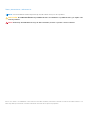 2
2
-
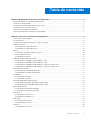 3
3
-
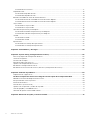 4
4
-
 5
5
-
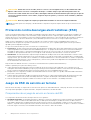 6
6
-
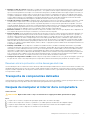 7
7
-
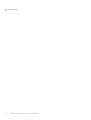 8
8
-
 9
9
-
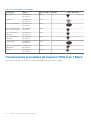 10
10
-
 11
11
-
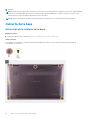 12
12
-
 13
13
-
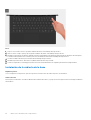 14
14
-
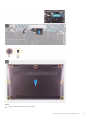 15
15
-
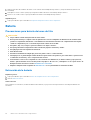 16
16
-
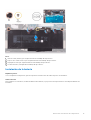 17
17
-
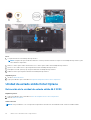 18
18
-
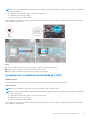 19
19
-
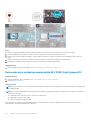 20
20
-
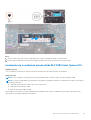 21
21
-
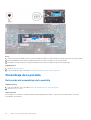 22
22
-
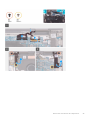 23
23
-
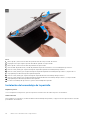 24
24
-
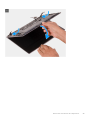 25
25
-
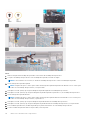 26
26
-
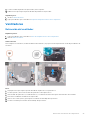 27
27
-
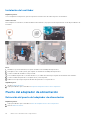 28
28
-
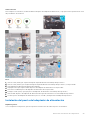 29
29
-
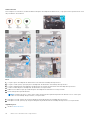 30
30
-
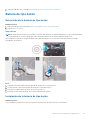 31
31
-
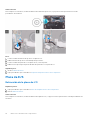 32
32
-
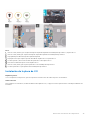 33
33
-
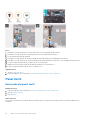 34
34
-
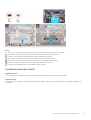 35
35
-
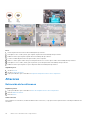 36
36
-
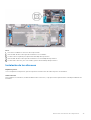 37
37
-
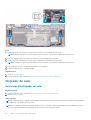 38
38
-
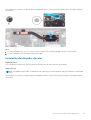 39
39
-
 40
40
-
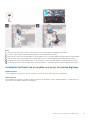 41
41
-
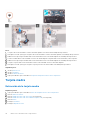 42
42
-
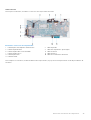 43
43
-
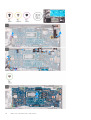 44
44
-
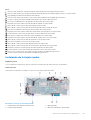 45
45
-
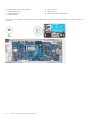 46
46
-
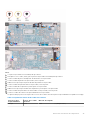 47
47
-
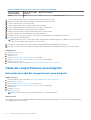 48
48
-
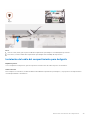 49
49
-
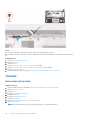 50
50
-
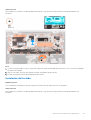 51
51
-
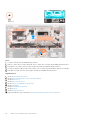 52
52
-
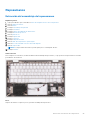 53
53
-
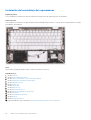 54
54
-
 55
55
-
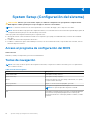 56
56
-
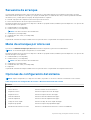 57
57
-
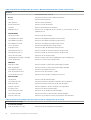 58
58
-
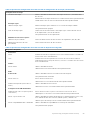 59
59
-
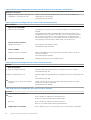 60
60
-
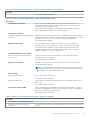 61
61
-
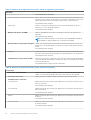 62
62
-
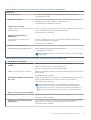 63
63
-
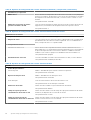 64
64
-
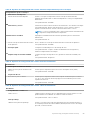 65
65
-
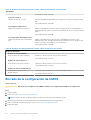 66
66
-
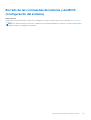 67
67
-
 68
68
-
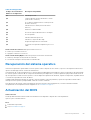 69
69
-
 70
70
-
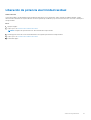 71
71
-
 72
72
Dell Inspiron 7306 2-in-1 Manual de usuario
- Tipo
- Manual de usuario
Artículos relacionados
-
Dell Inspiron 5406 2-in-1 Manual de usuario
-
Dell G3 15 3500 Manual de usuario
-
Dell Inspiron 3881 Manual de usuario
-
Dell Inspiron 7400 Manual de usuario
-
Dell Inspiron 7391 2-in-1 Manual de usuario
-
Dell XPS 13 9305 Manual de usuario
-
Dell Inspiron 5402/5409 Manual de usuario
-
Dell Vostro 5502 El manual del propietario
-
Dell OptiPlex 7070 Ultra El manual del propietario
-
Dell Vostro 5402 El manual del propietario